Instagram ist nicht mehr nur eine Plattform zum Teilen von Fotos; Stattdessen ist es ein Ort, an dem Menschen mit Freunden in Kontakt treten, ihre Talente entfalten und über andere auf dem Laufenden bleiben. Daher ist es immer besser, ab und zu Ihr Instagram-Passwort zu ändern, da dies zur Sicherheit Ihres Instagram-Kontos beiträgt.
Laut Notchs Bericht, alle 10 Minuten wird ein Instagram-Konto gehackt und die Fälle haben mit der zunehmenden Beliebtheit sozialer Medien nur zugenommen. Daher ist es notwendig, Ihr Instagram-Passwort auf iPhone, Android und Desktop zu ändern, um die Kontosicherheit zu verbessern.
Tipp: Beim Erstellen eines Passworts ist es immer am besten, eine Mischung aus Groß-und Kleinbuchstaben, Zahlen und Symbolen zu verwenden, damit Ihr Passwort sicherer vor Hackern ist.
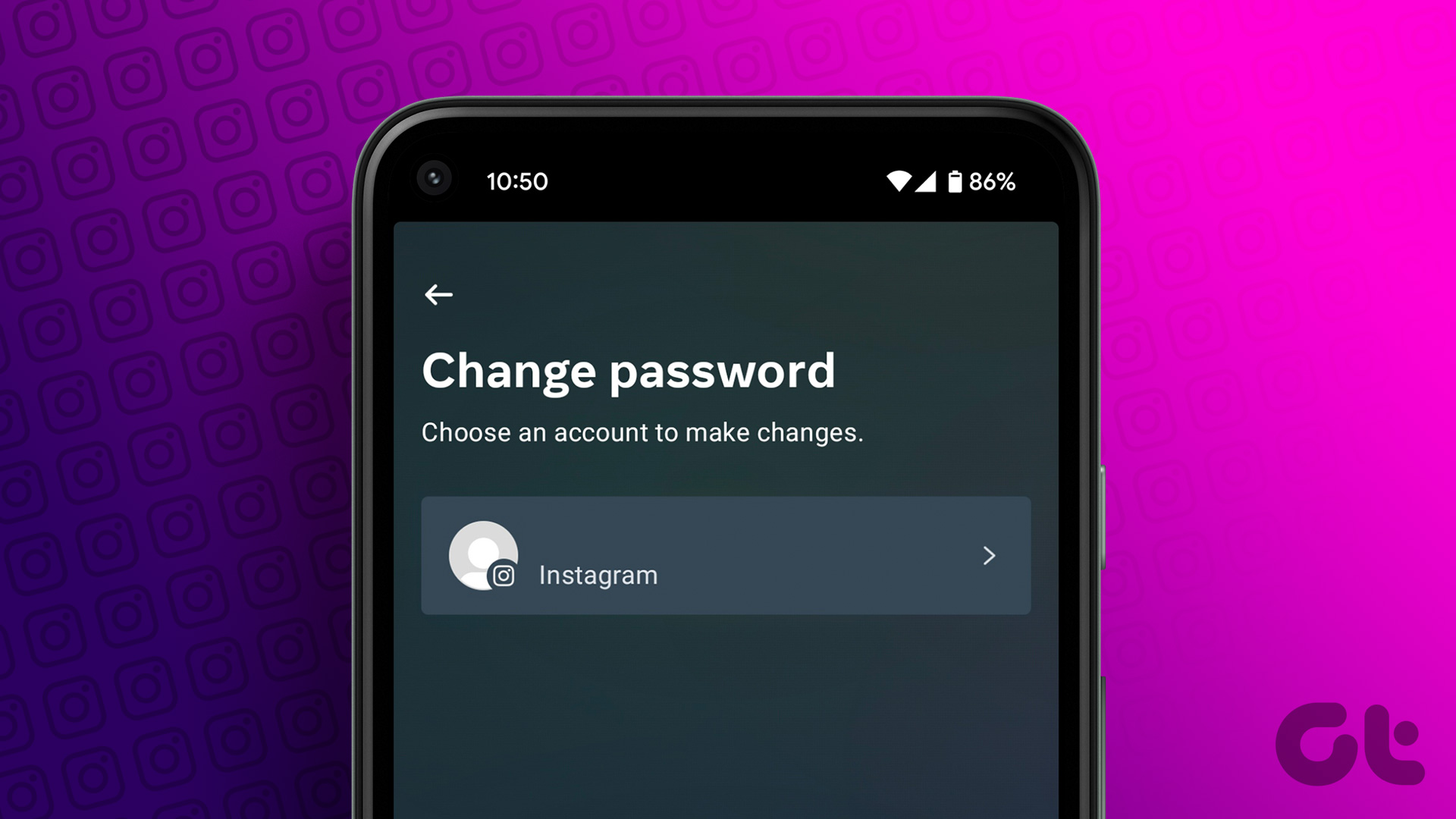
Instagram-Passwort auf iPhone und Android ändern
Die Schritte zum Ändern des Instagram-Passworts auf iPhone-und Android-Mobil-Apps sind ähnlich. Also folgen Sie uns.
Schritt 1: Öffnen Sie Instagram und tippen Sie auf die Profilschaltfläche.
Schritt 2: Tippen Sie auf den Hamburger Symbol in der oberen rechten Ecke.

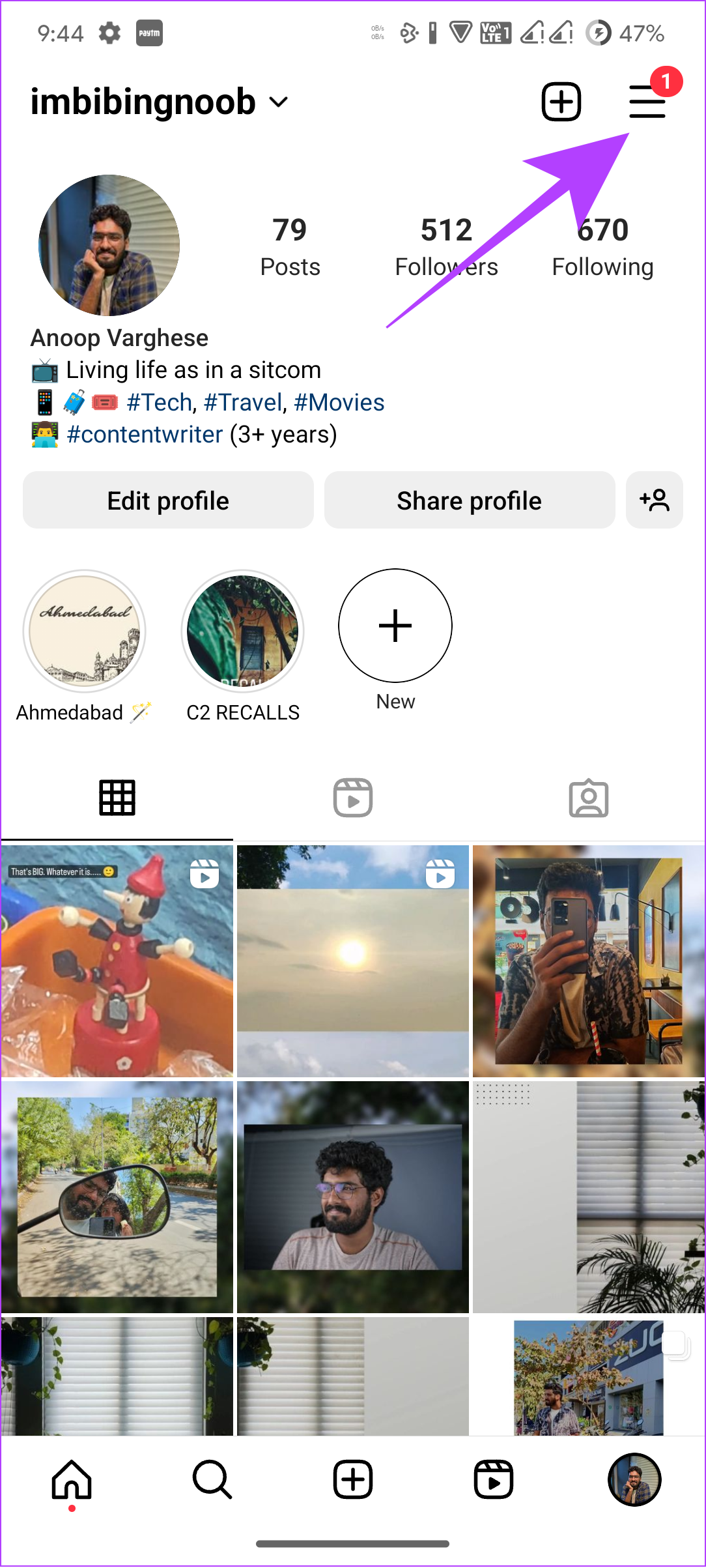
Schritt 3: Klicken Sie auf „Einstellungen und Datenschutz“ und tippen Sie auf „Kontocenter“.
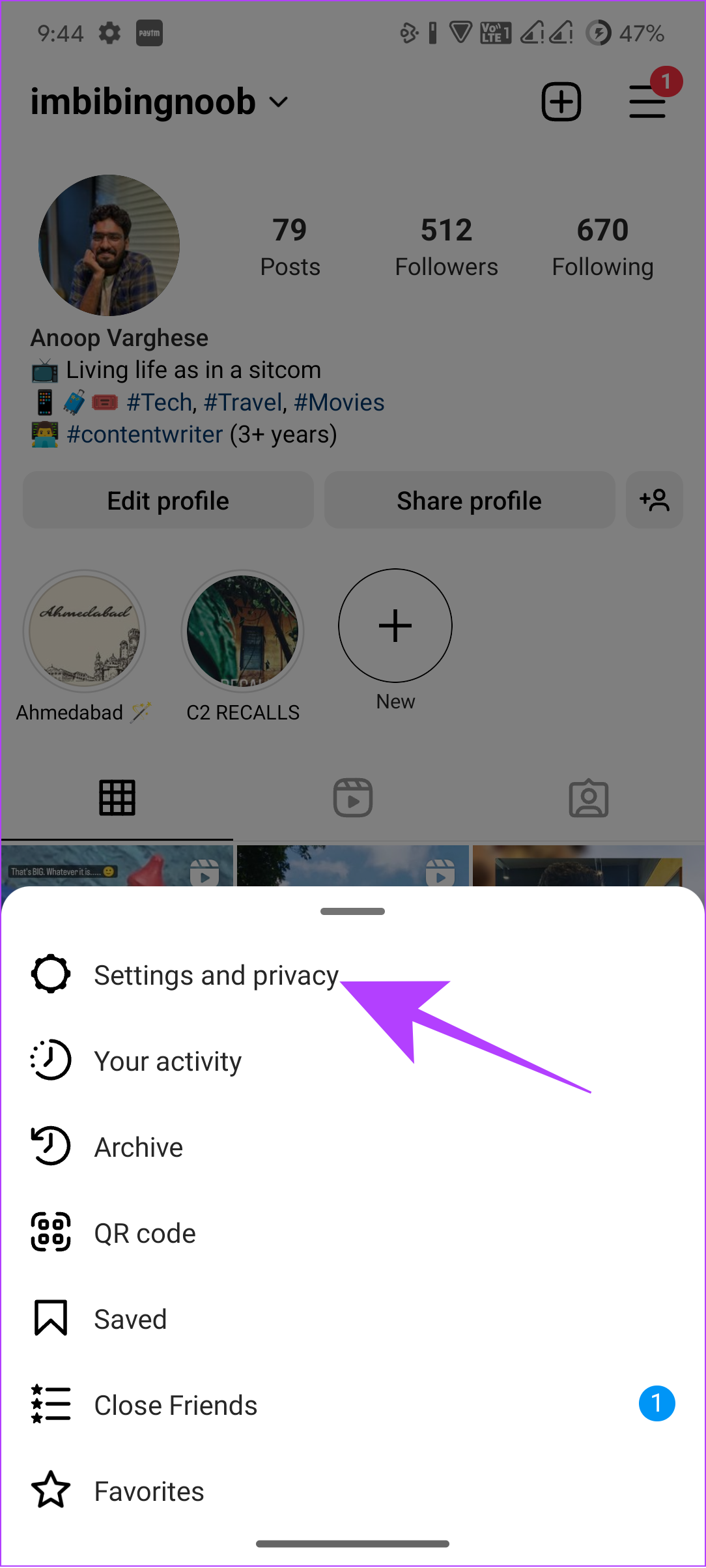
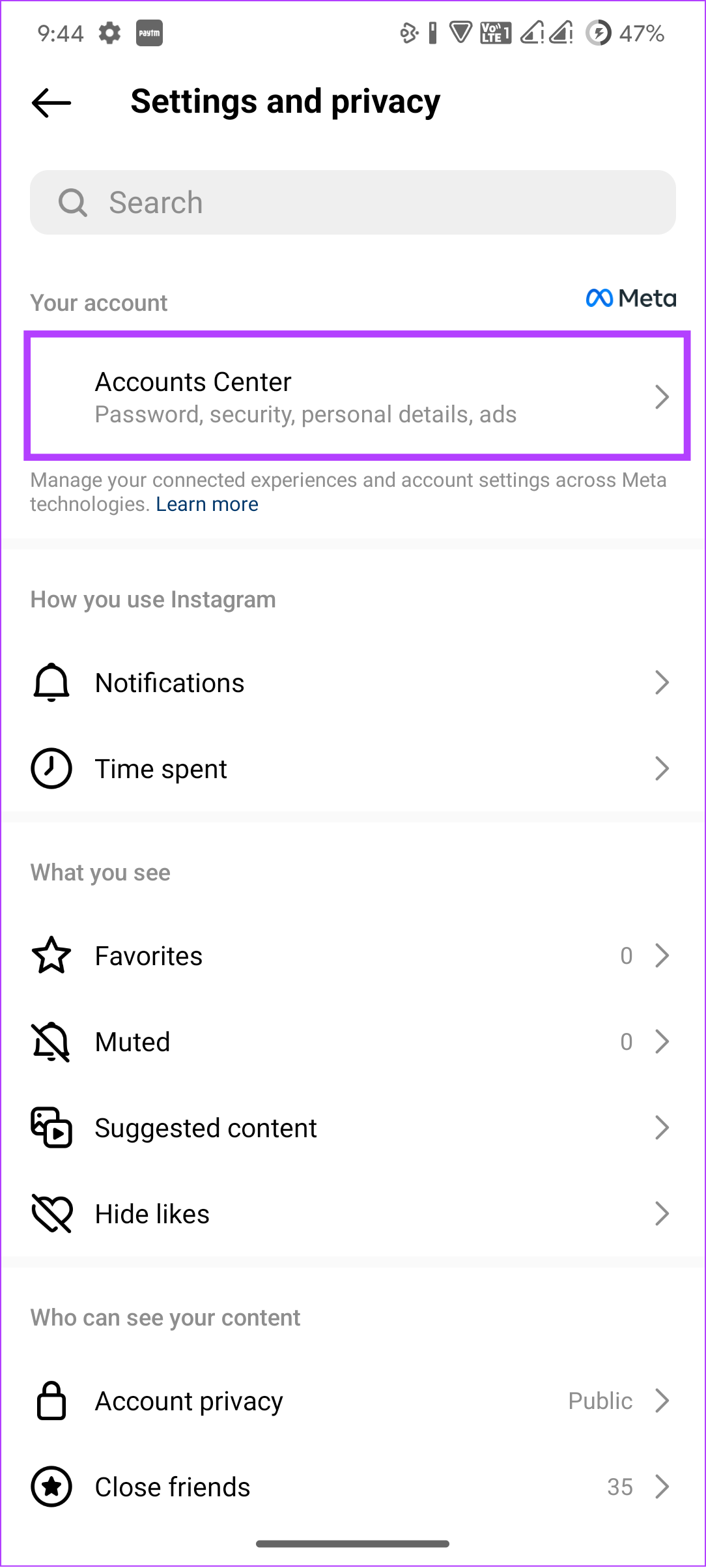
Schritt 4: Gehen Sie zu „Passwörter und Sicherheit“ und wählen Sie Passwort ändern.
Schritt 5: Wählen Sie Ihr Instagram-Konto.
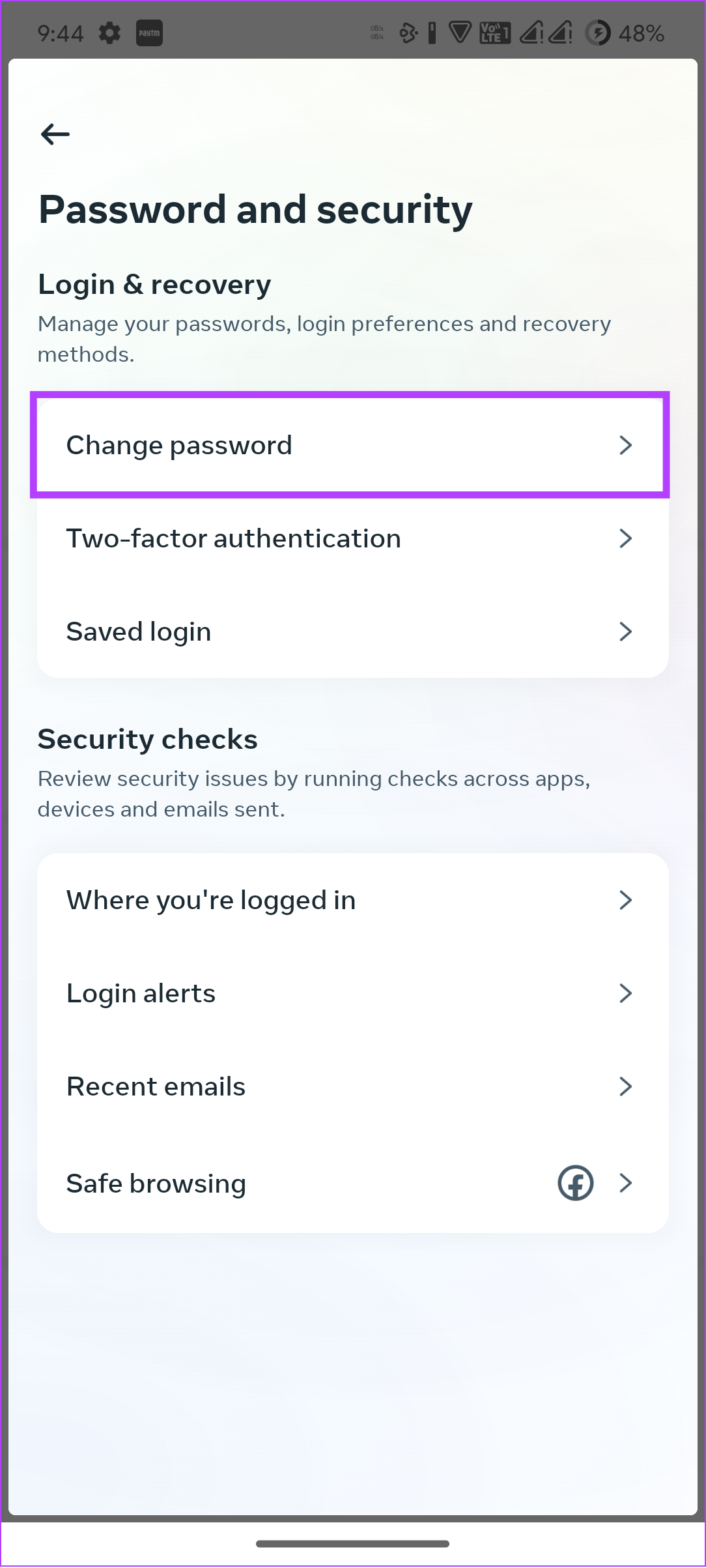
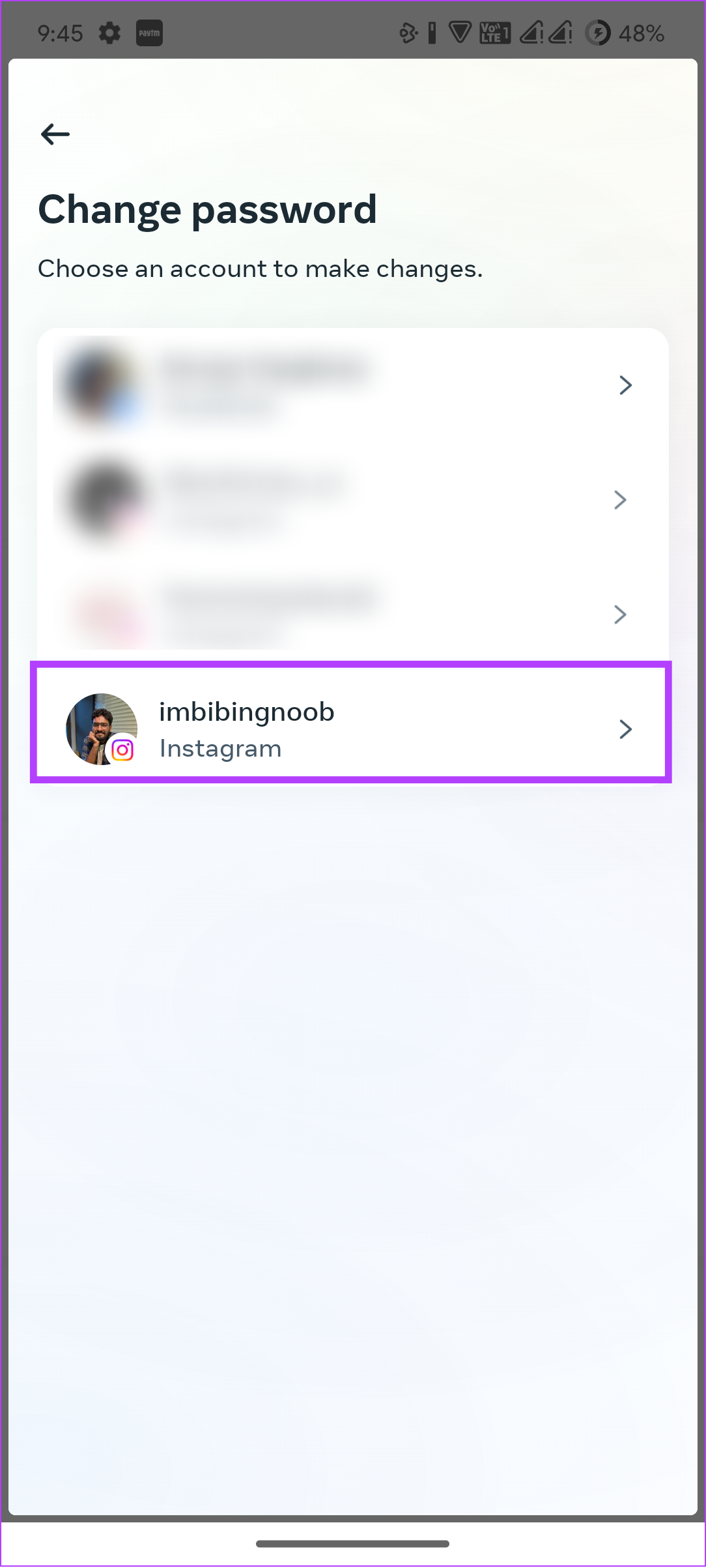
Schritt 6: Geben Sie Ihr aktuelles Passwort ein.
Schritt 7: Geben Sie nun das neue Passwort ein und wiederholen Sie es im nächsten Feld.
Schritt 8: Tippen Sie auf Passwort ändern.
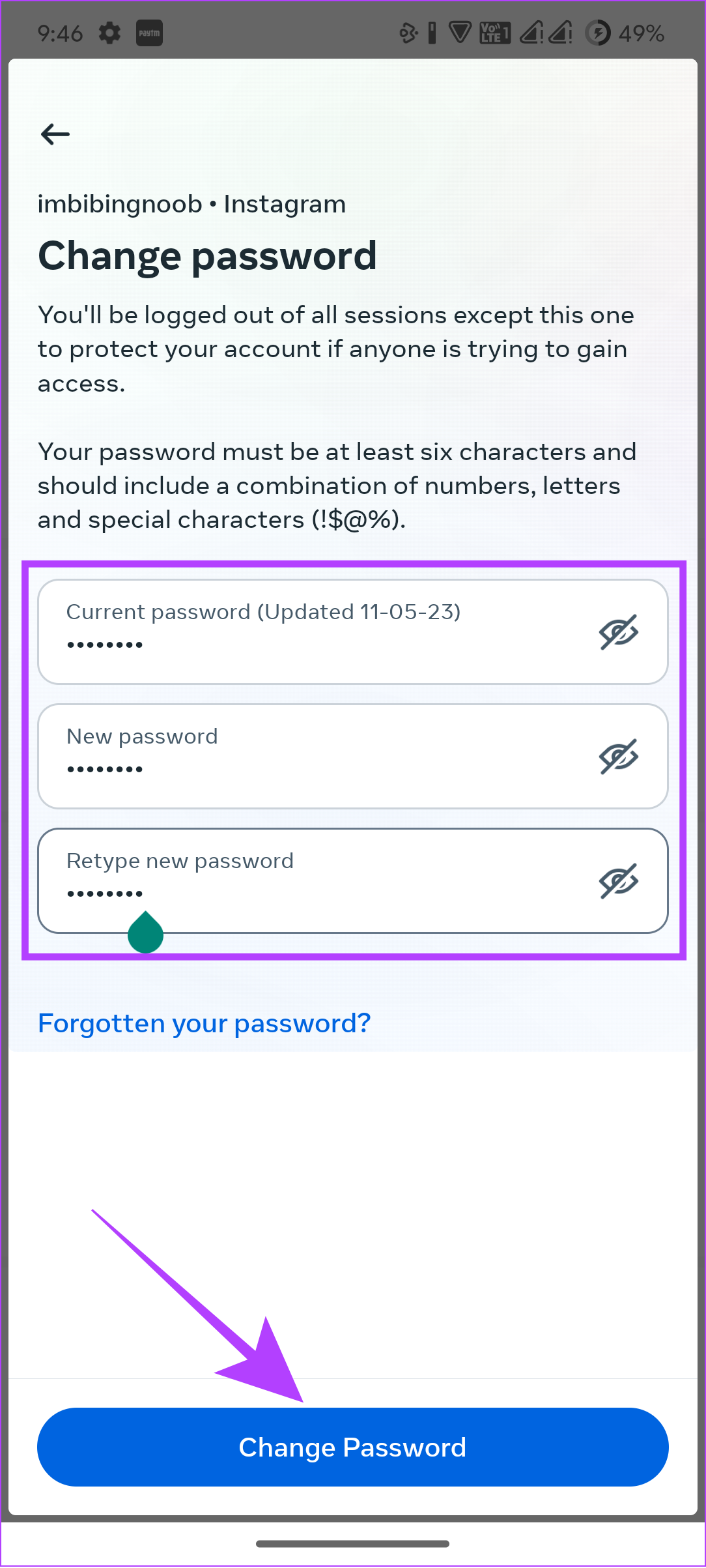
Nach der Änderung erhalten Sie eine Bestätigung, dass Sie Ihr Instagram-Passwort erfolgreich zurückgesetzt haben.
Passwort in der Instagram Lite-App für Android ändern
Die Instagram Lite-App ist eine abgeschwächte Version der Instagram-App für Low-End-Geräte. Es kann jedoch auch auf anderen Android-Smartphones verwendet werden. Um Ihr Passwort in der Instagram Lite-App für Android zu ändern, müssen Sie:
Schritt 1: Instagram Lite öffnen.
Schritt 2: Gehen Sie unten zur Registerkarte „Profil“ und tippen Sie auf das Hamburger-Menü.
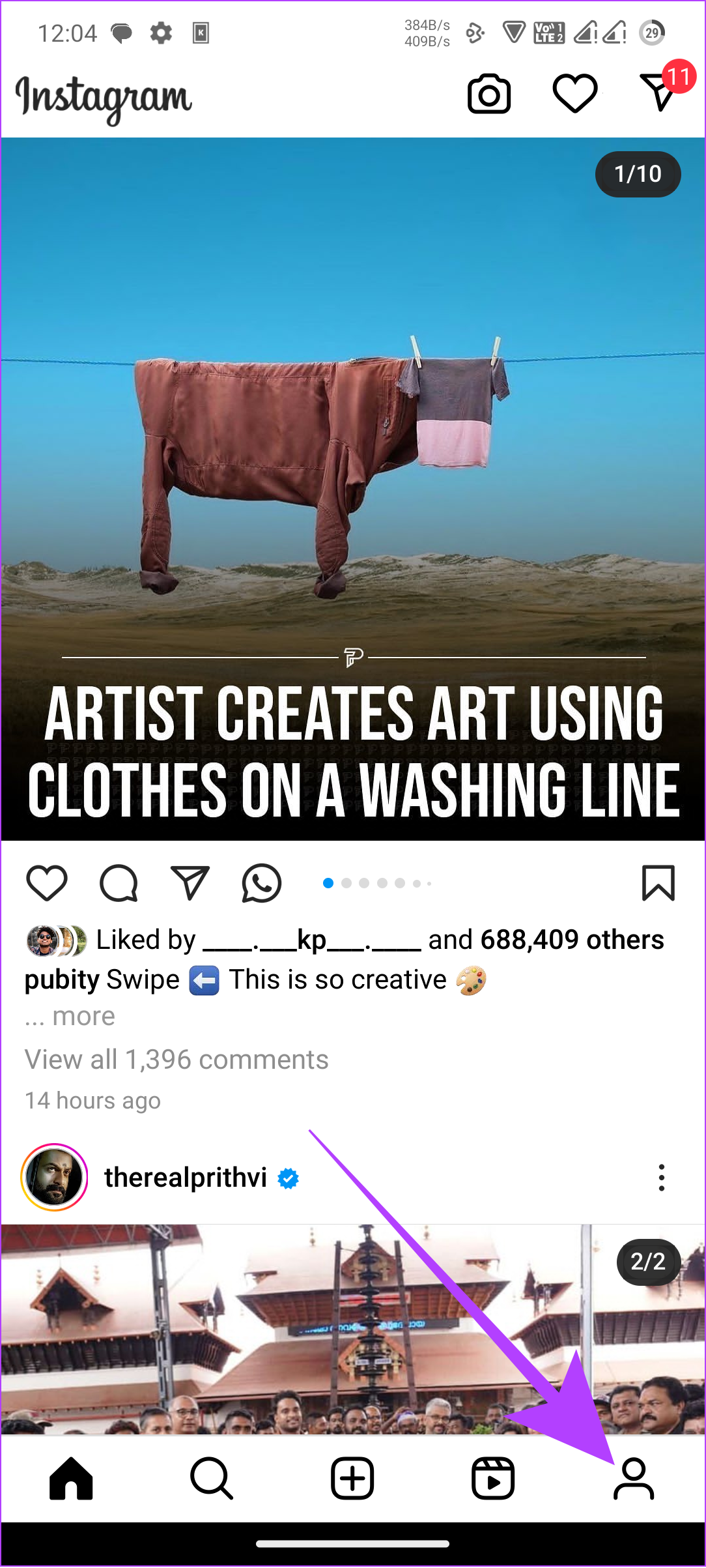
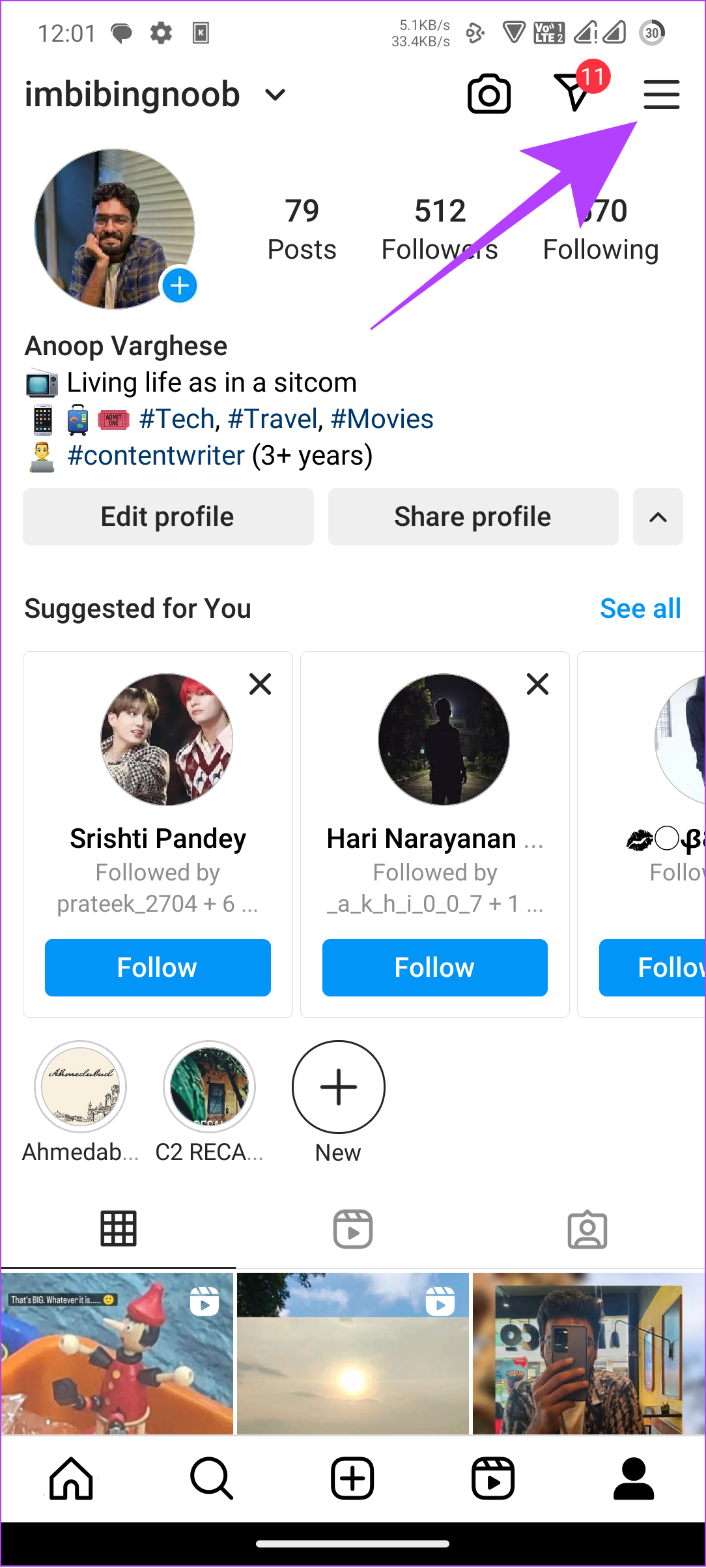
Schritt 3: Wählen Sie Einstellungen und tippen Sie auf Sicherheit.
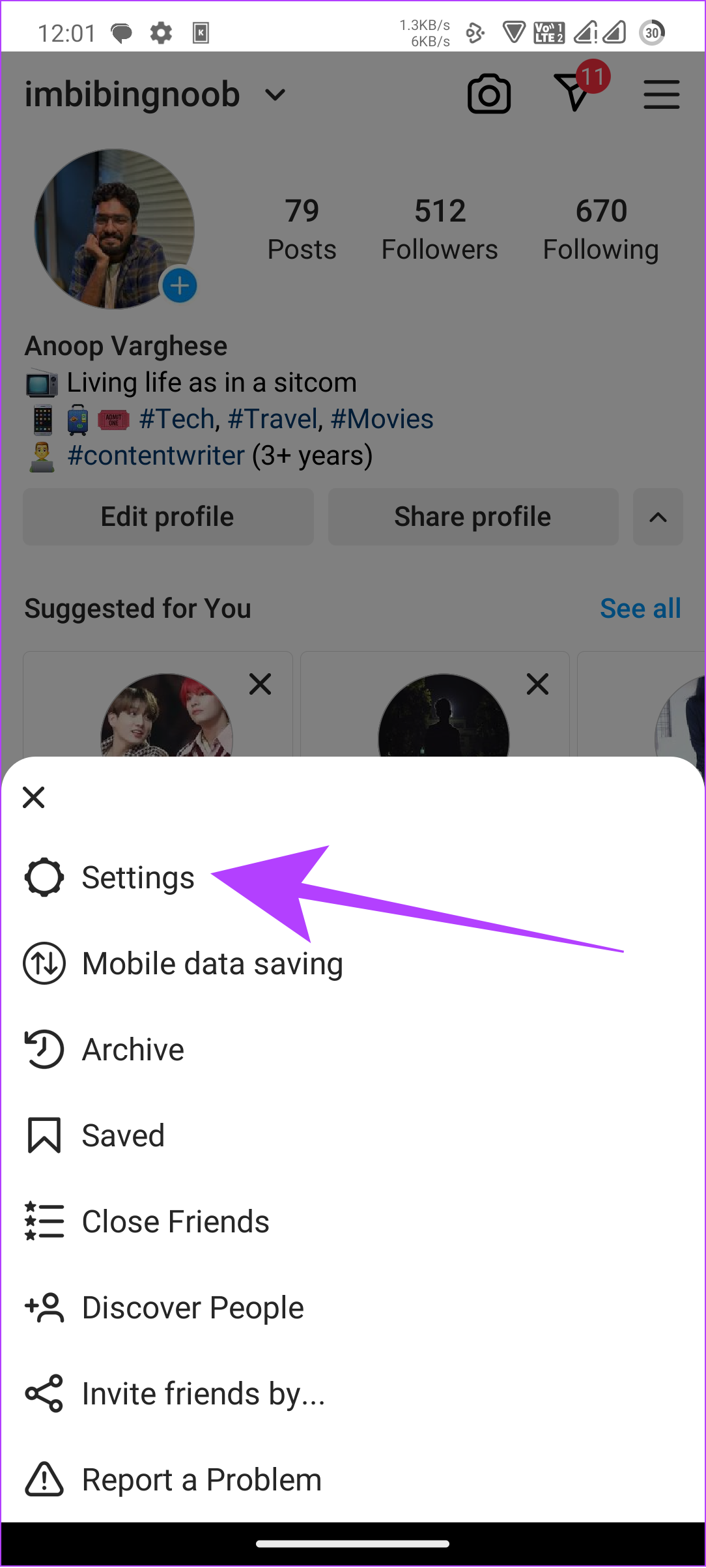
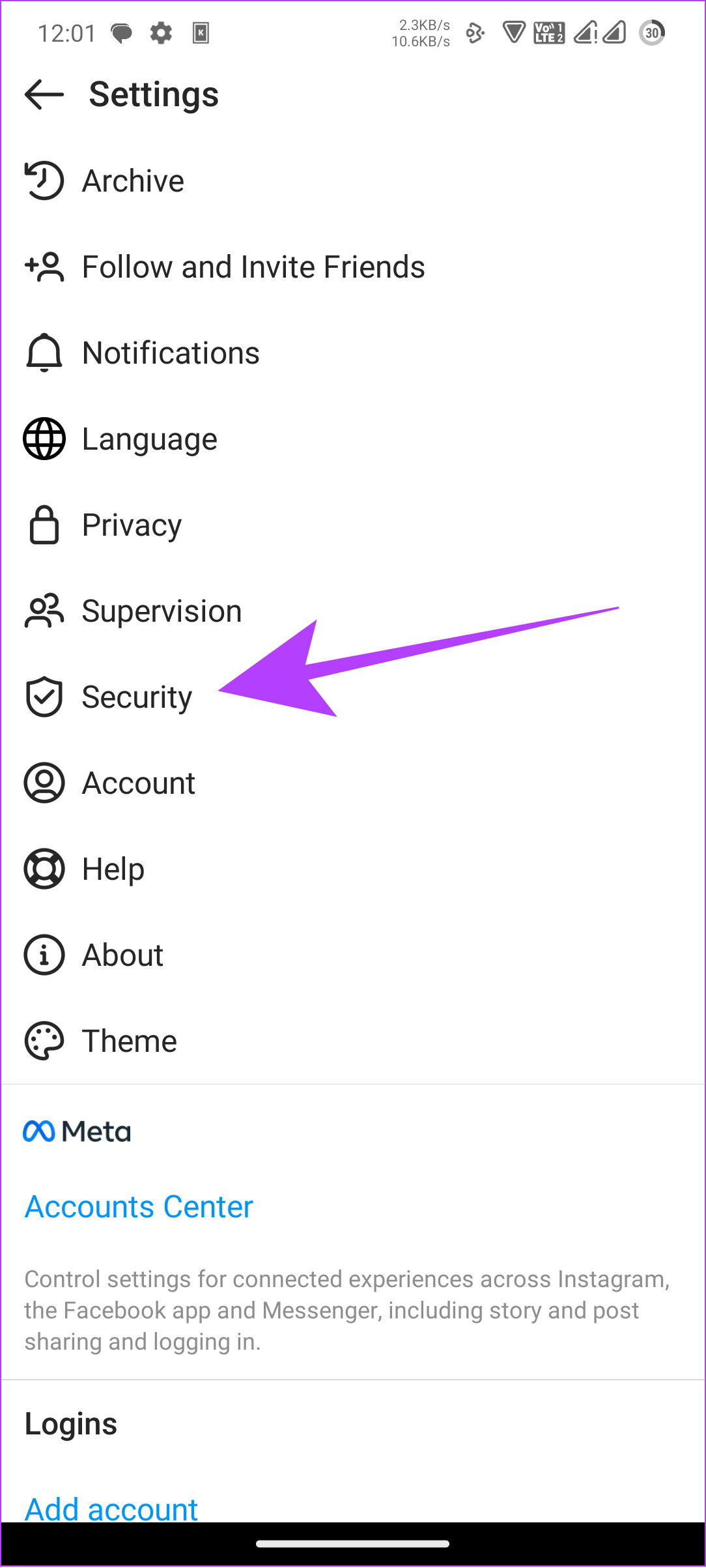
Schritt 4: Tippen Sie auf Ihr Passwort.
Schritt 5: Geben Sie Ihr aktuelles Passwort ein Passwort.
Schritt 6: Legen Sie nun Ihr neues Passwort fest und geben Sie es erneut ein.
Schritt 7: Sobald Sie Wenn Sie das Passwort überprüft haben, tippen Sie auf „Fertig“.
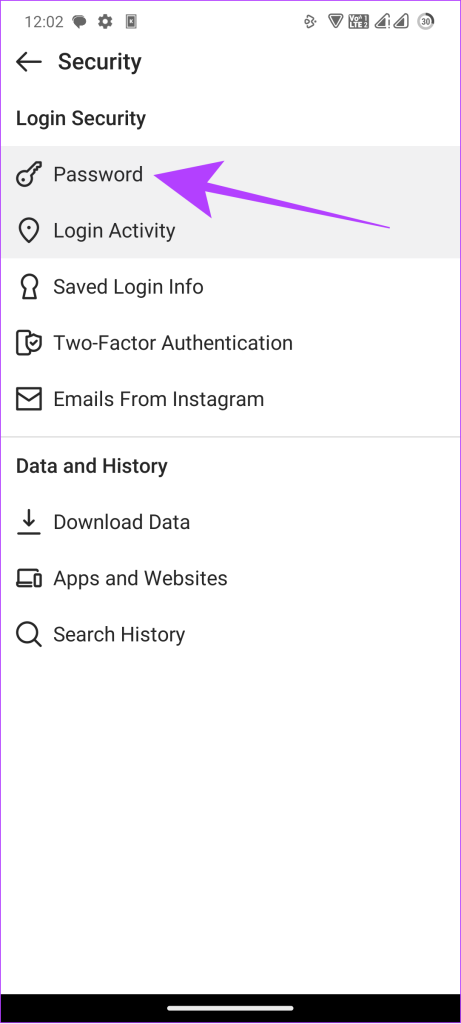
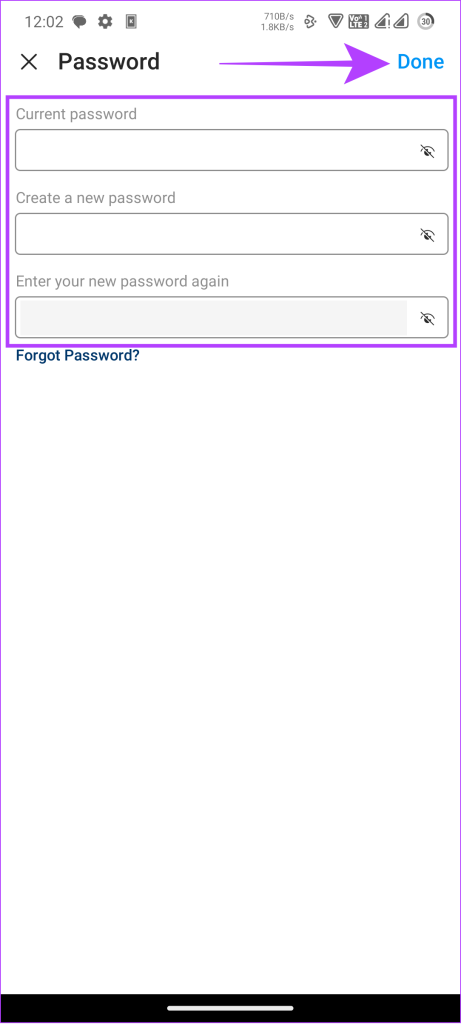
Instagram-Passwort im Webbrowser ändern
Neben der offiziellen App können Benutzer auch über einen Browser auf einem Smartphone oder Laptop auf Instagram zugreifen. Allerdings sind die Funktionen im Vergleich zur offiziellen App vergleichsweise geringer, aber Sie können auch dort das Instagram-Passwort zurücksetzen. So geht’s:
Hinweis: Die Schritte für Mobil-und Computerbrowser sind ähnlich. Wir verwenden jedoch den mobilen Browser, um die Schritte zu demonstrieren.
Schritt 1: Öffnen Sie Instagram in einem beliebigen Browser und melden Sie sich bei Ihrem Konto an, falls Sie dies noch nicht getan haben.
Schritt 2: Klicken Sie unten rechts auf das Profilsymbol.
Hinweis: Für PC-Benutzer befindet es sich unten in der Seitenleiste.
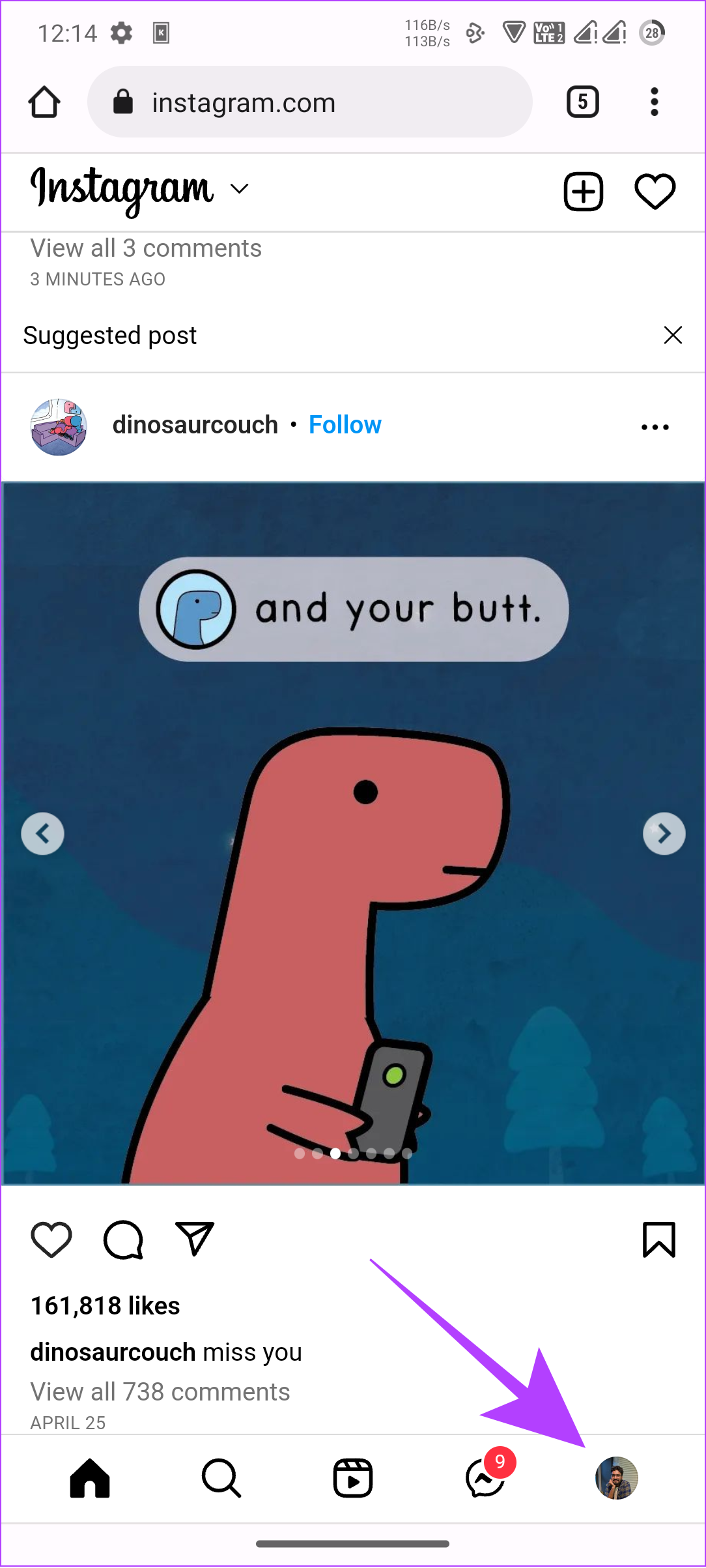
Schritt 3:Wählen Sie das Zahnradsymbol in der oberen linken Ecke (auf dem Smartphone) oder neben „Profil bearbeiten“ (auf dem PC).
Schritt 4: Tippen Sie auf „Mehr im Kontocenter anzeigen“.’.
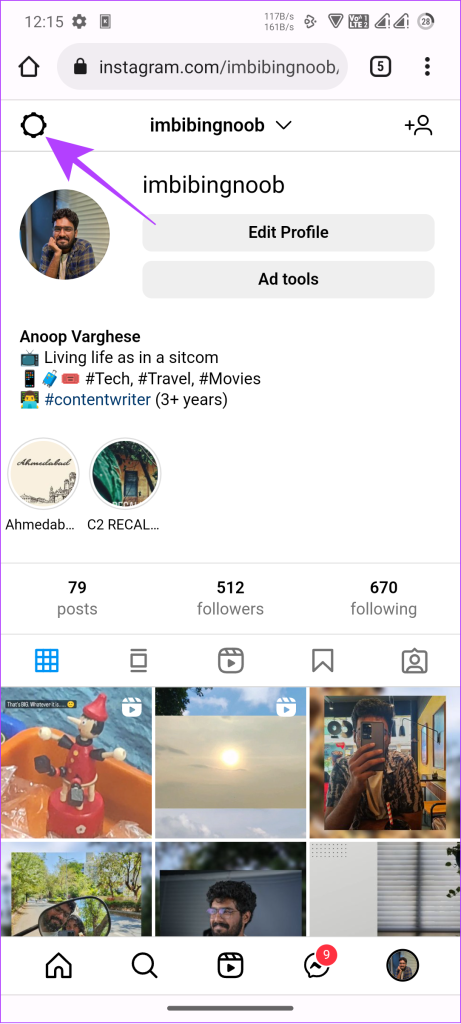
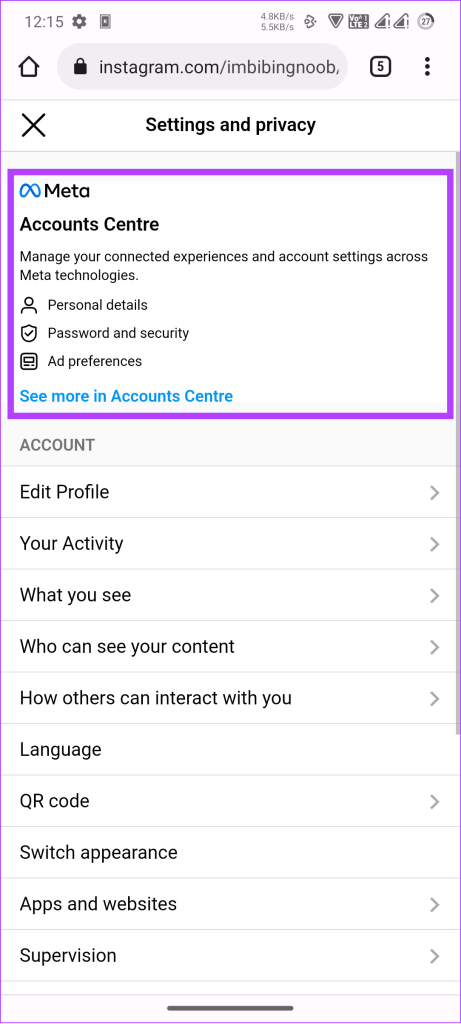
Schritt 5: Klicken Sie auf „Passwort und Sicherheit“ und wählen Sie „Passwort ändern“.
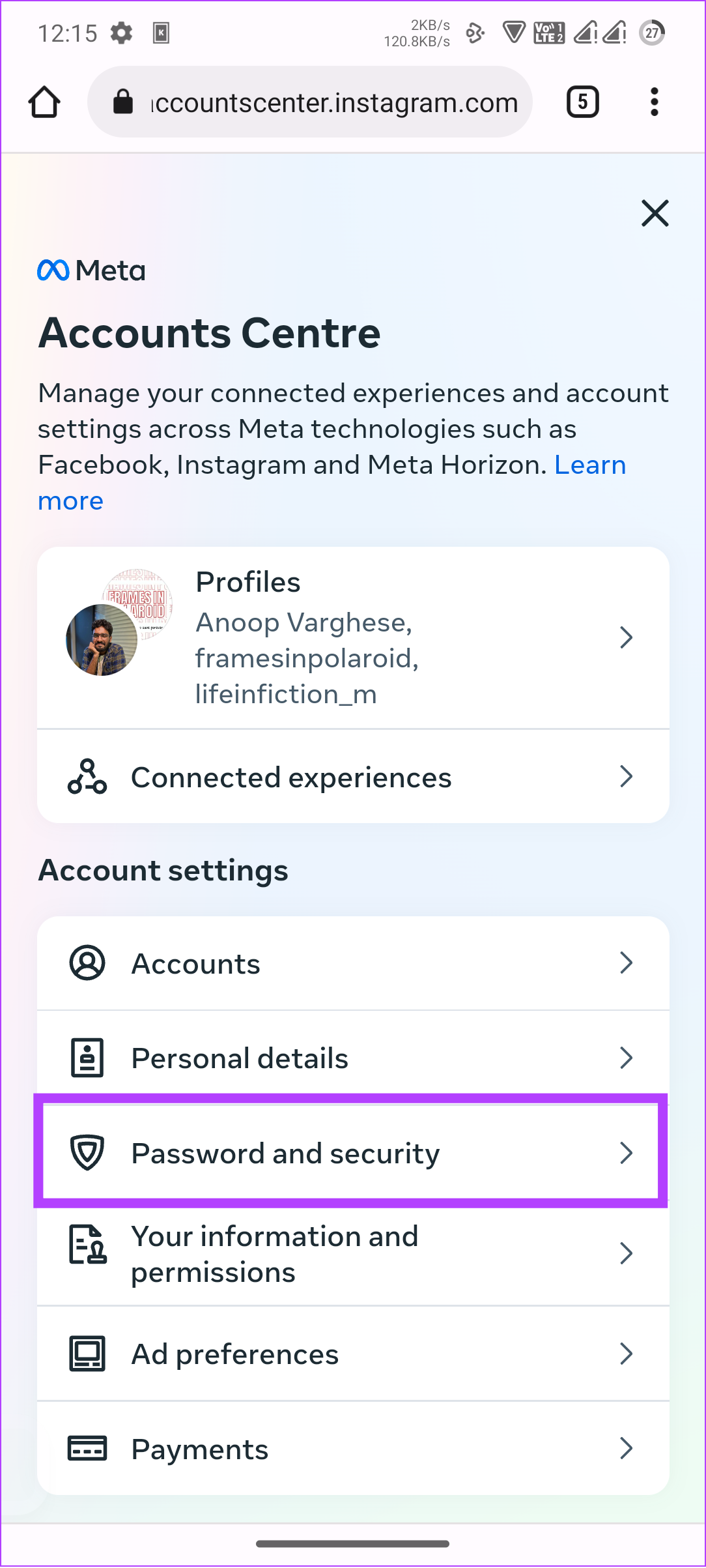
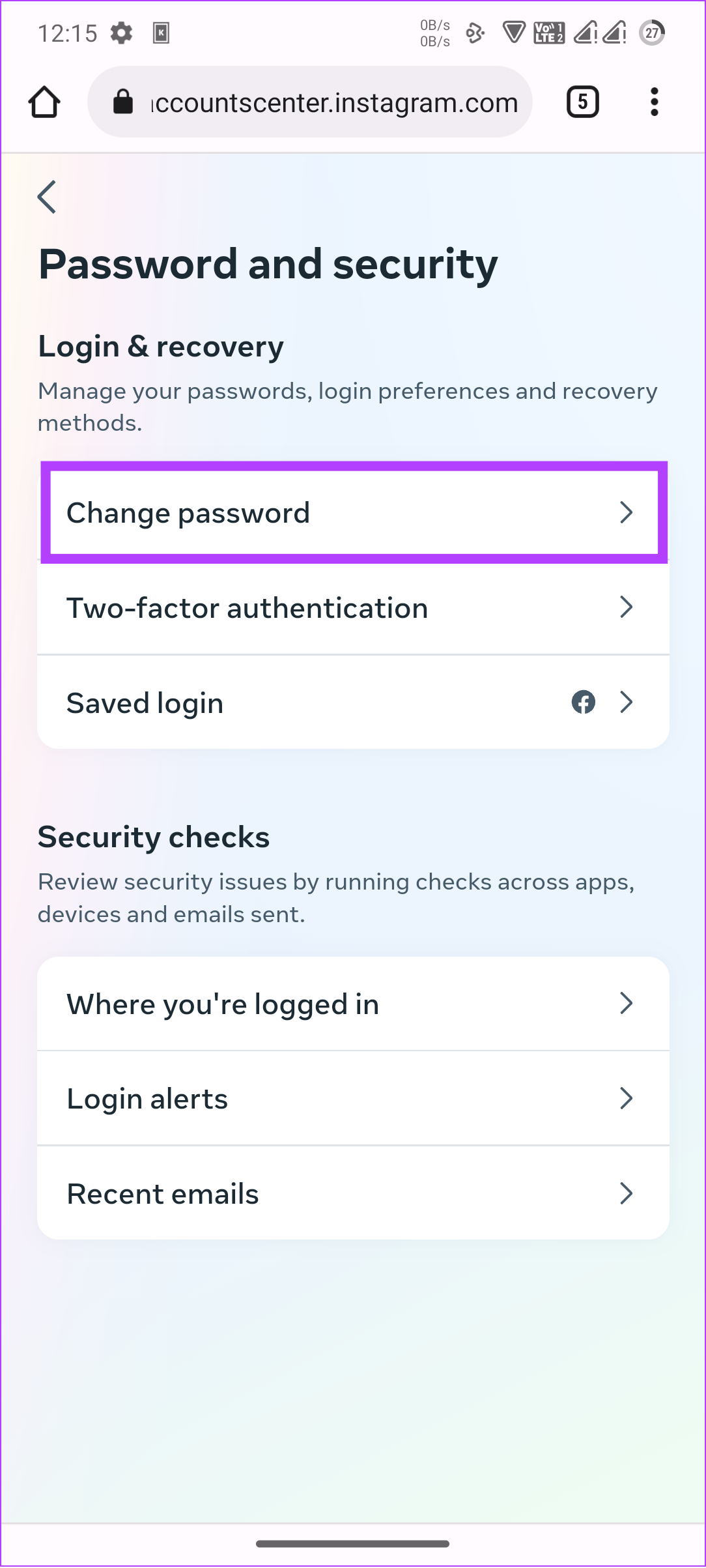
Schritt 6: Wählen Sie Ihr Konto und geben Sie Ihr aktuelles Passwort ein.
Schritt 7: Jetzt geben Sie ein Geben Sie das neue Passwort ein und geben Sie es dann erneut ein. Wenn Sie fertig sind, tippen Sie auf Passwort ändern.
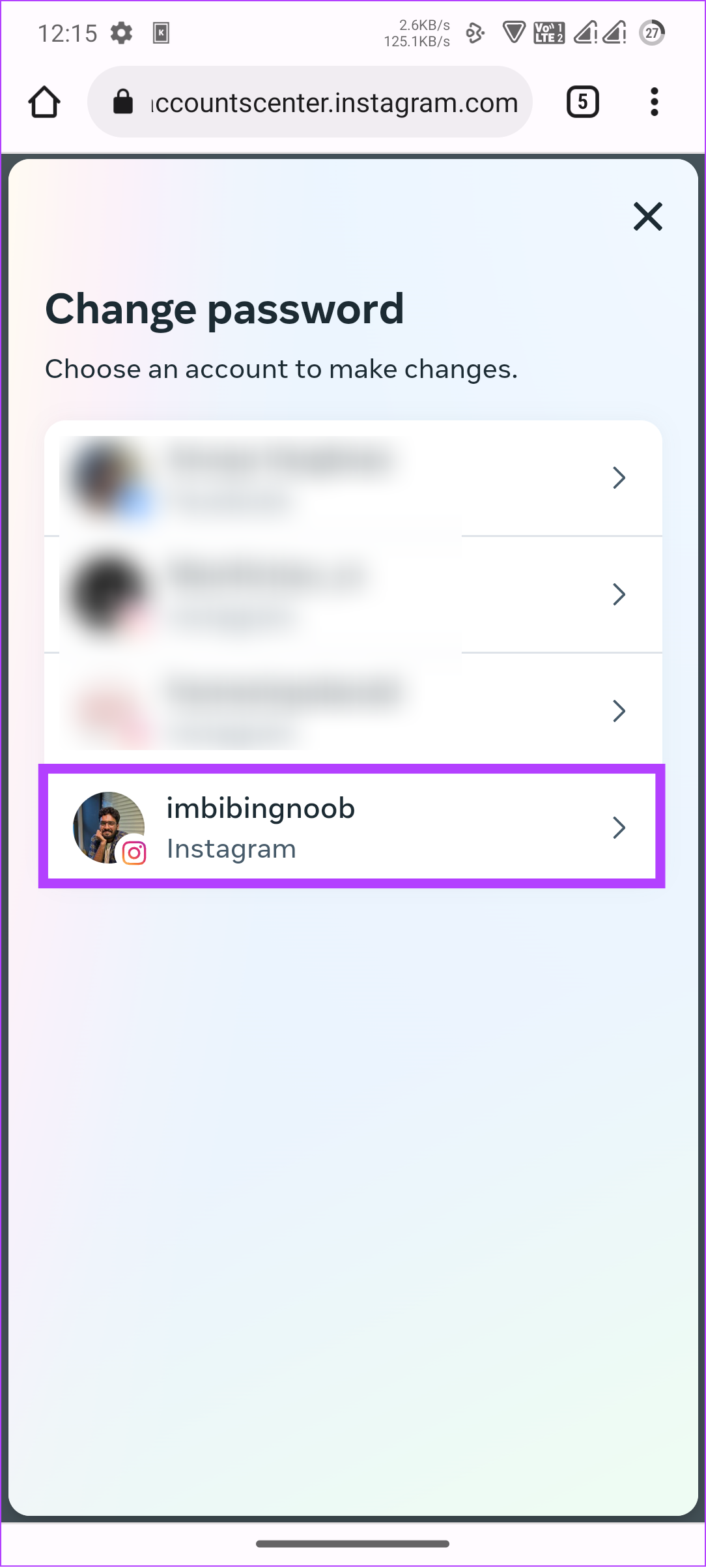
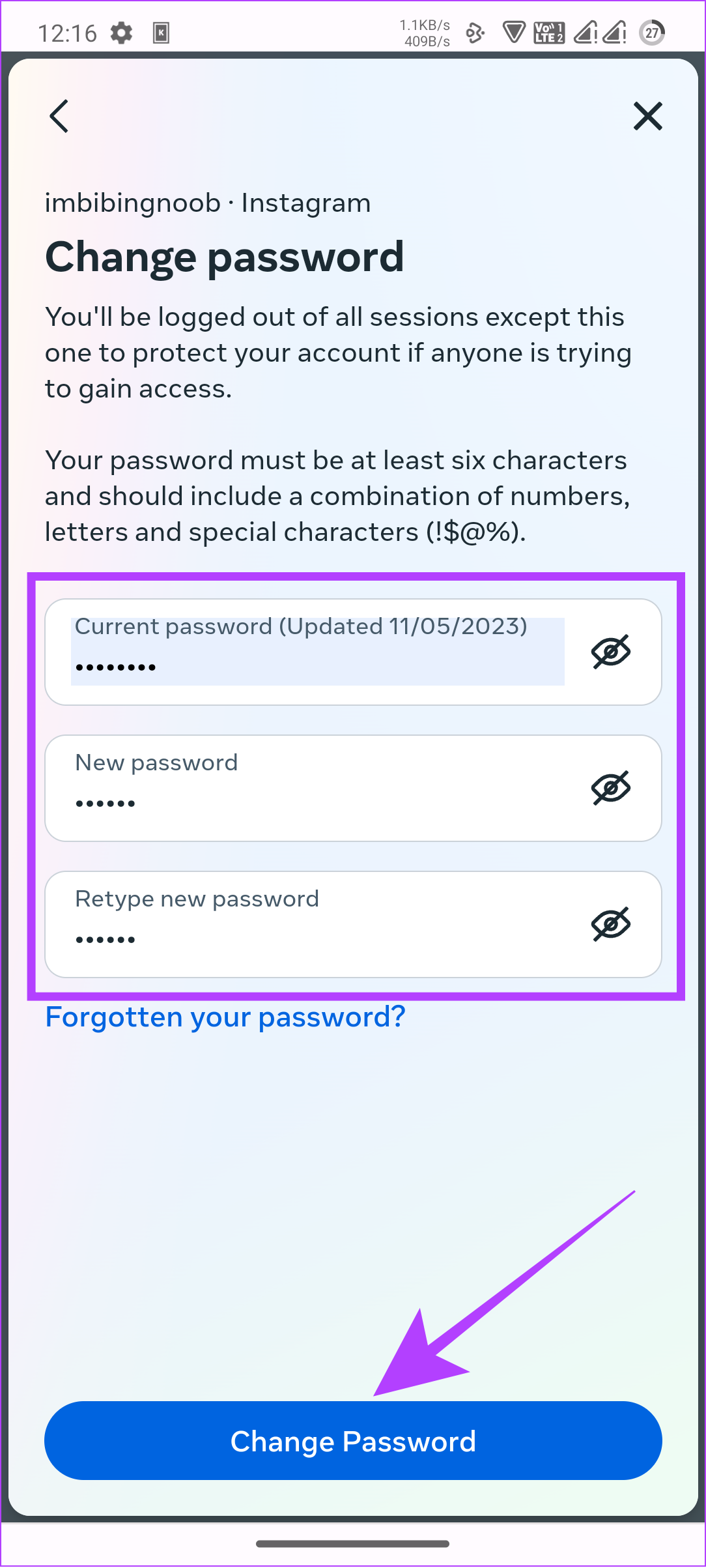
Was tun, wenn Sie das Instagram-Passwort vergessen haben
Während das gelegentliche Ändern des Instagram-Passworts uns hilft, die Sicherheit unseres Kontos zu gewährleisten, ändern es die meisten von uns weil wir das Passwort unseres Instagram-Kontos vergessen haben. Und wenn Sie sich bei einem neuen Gerät anmelden oder das aktuelle Passwort ändern möchten, es aber nicht kennen, befolgen Sie die folgenden Methoden.
1. Überprüfen Sie gespeicherte Passwörter
Wenn Sie den Chrome-Passwort-Manager oder einen anderen Passwort-Manager verwenden, überprüfen Sie unbedingt, ob Sie das Passwort Ihres Instagram-Kontos darin gespeichert haben. Wenn ja, können Sie ganz einfach auf das Passwort zugreifen und es mit der oben beschriebenen Methode ändern.
2. Mit Facebook anmelden
Wenn Sie Ihr Instagram-Konto mit Facebook verknüpft haben, können Sie Ihr Konto ganz einfach ohne das alte Passwort wiederherstellen. Die Schritte sind auf allen Geräten gleich. So geht’s:
Schritt 1: Öffnen Sie die Instagram-Anmeldeseite und tippen Sie auf „Passwort vergessen?“
Schritt 2: Tippen Sie auf „Loggen“. In With Facebook’.
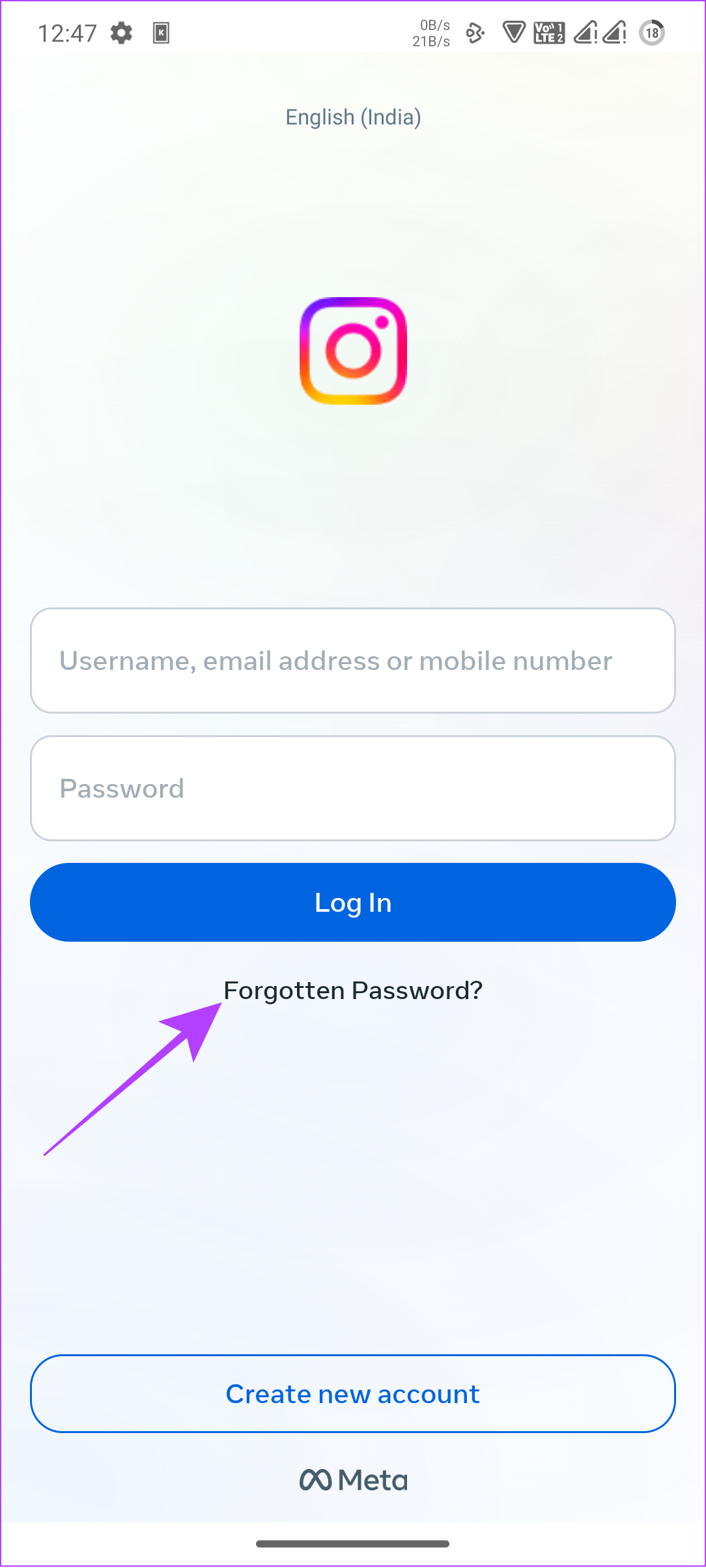
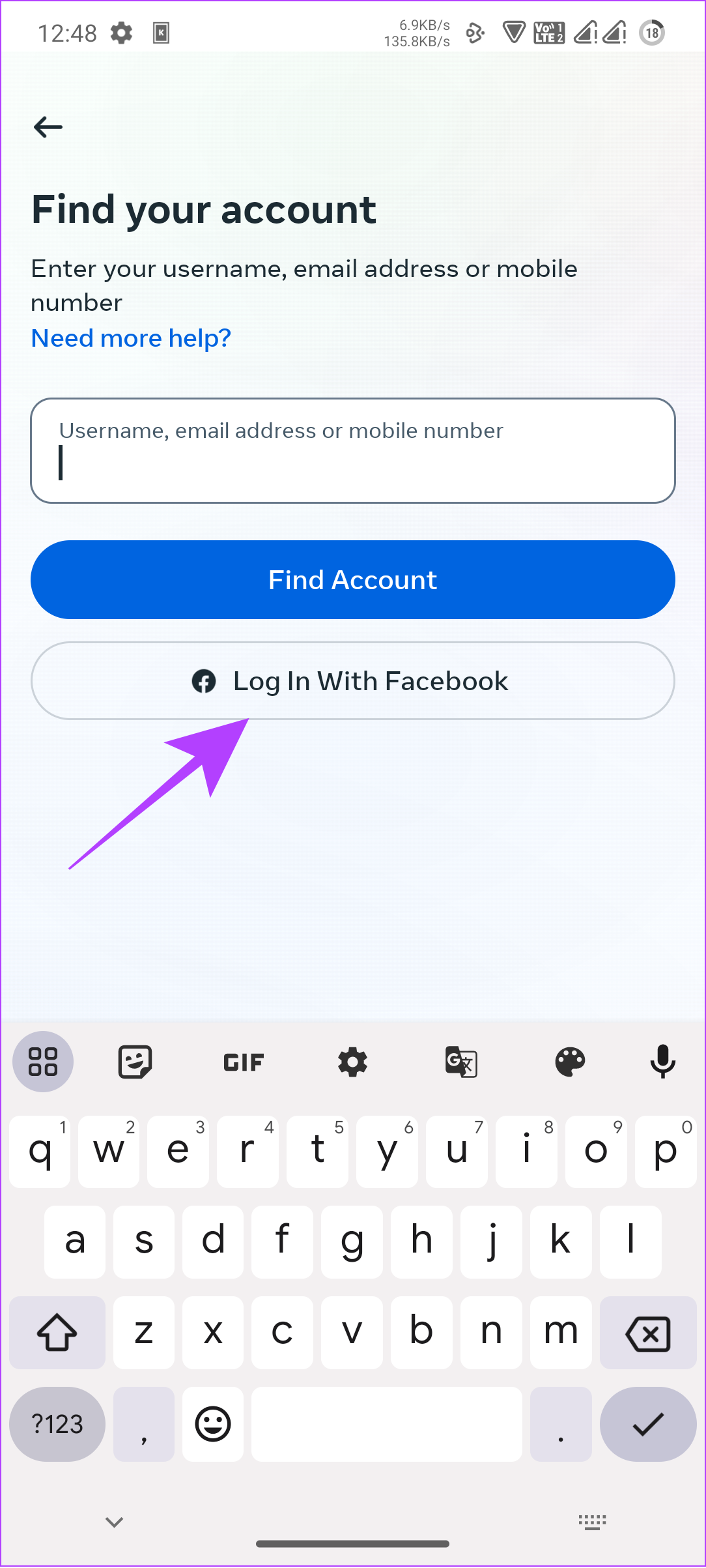
Schritt 3: Geben Sie Ihre Facebook-Anmeldedaten ein und klicken Sie auf „Anmelden“.
Schritt 4: Tippen Sie auf „Bei [Name] bleiben“.
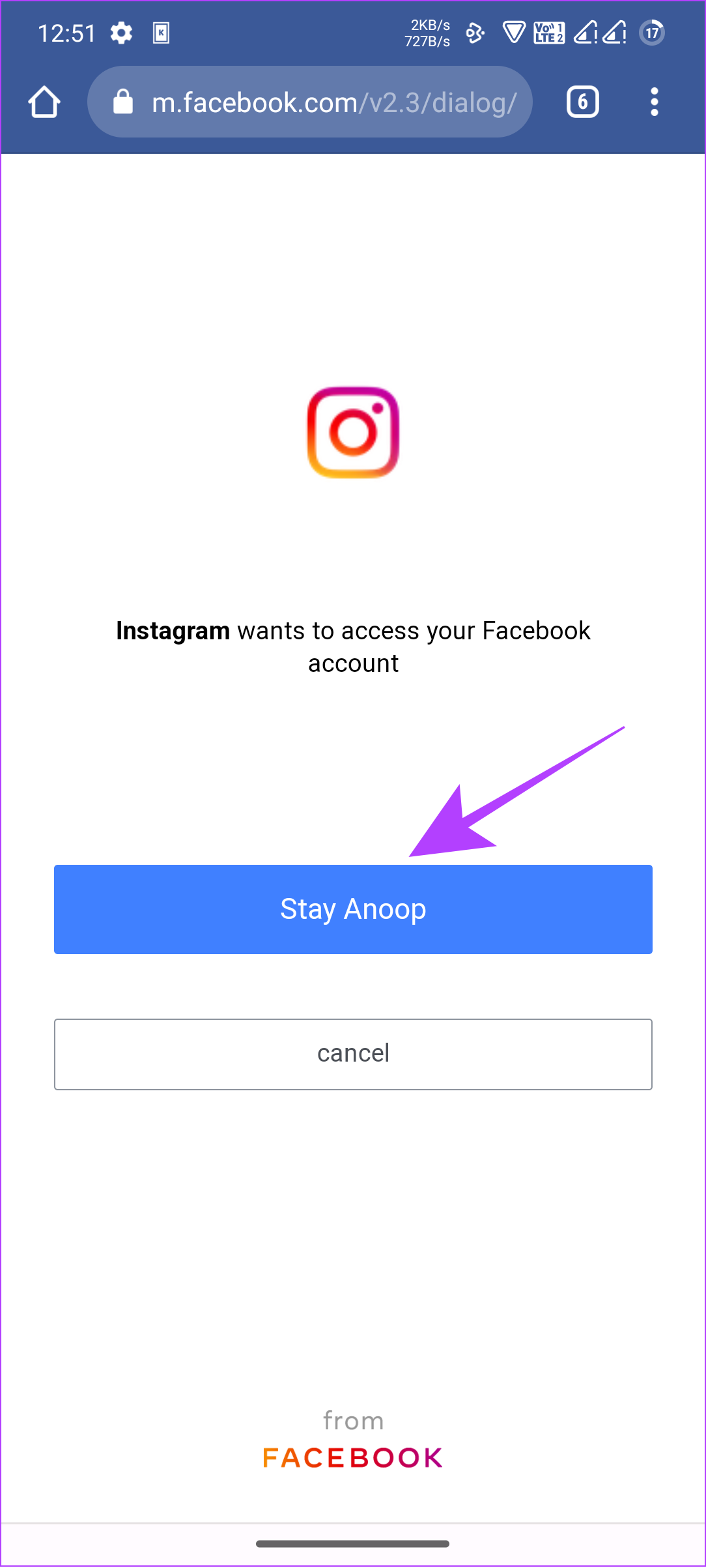
Schritt 5: falls vorhanden Wenn Sie mehrere Konten mit Ihrem Facebook verknüpft haben, wählen Sie das aus, mit dem Sie sich anmelden möchten.
Sie werden bei Instagram angemeldet. Sie können auch wählen, ob Sie Ihre Anmeldeinformationen speichern möchten oder nicht.
3. Instagram-Passwort vergessen, aber immer noch angemeldet
Wenn Sie Ihr Instagram-Passwort vergessen haben, aber immer noch angemeldet sind oder sich über Facebook bei Ihrem Instagram-Konto angemeldet haben, ist es besser, Ihr Instagram-Passwort auf einen möglichen Wert zurückzusetzen Denken Sie daran.
Schritt 1: Öffnen Sie Instagram und gehen Sie zu Ihrem Profil.
Schritt 2: Tippen Sie auf das Hamburger-Symbol im obere rechte Ecke.

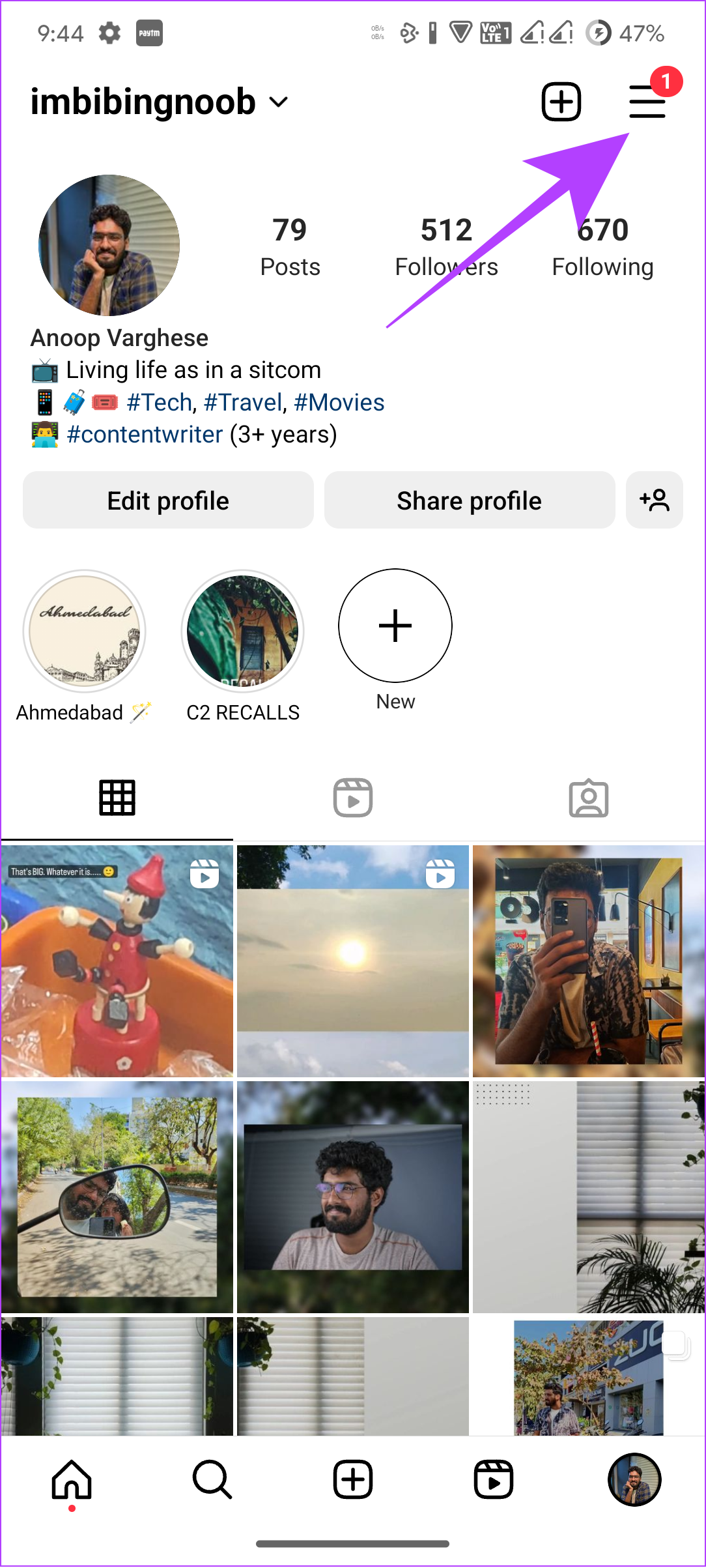
Schritt 3: Klicken Sie auf „Einstellungen und Datenschutz“ und tippen Sie auf „Kontocenter“.
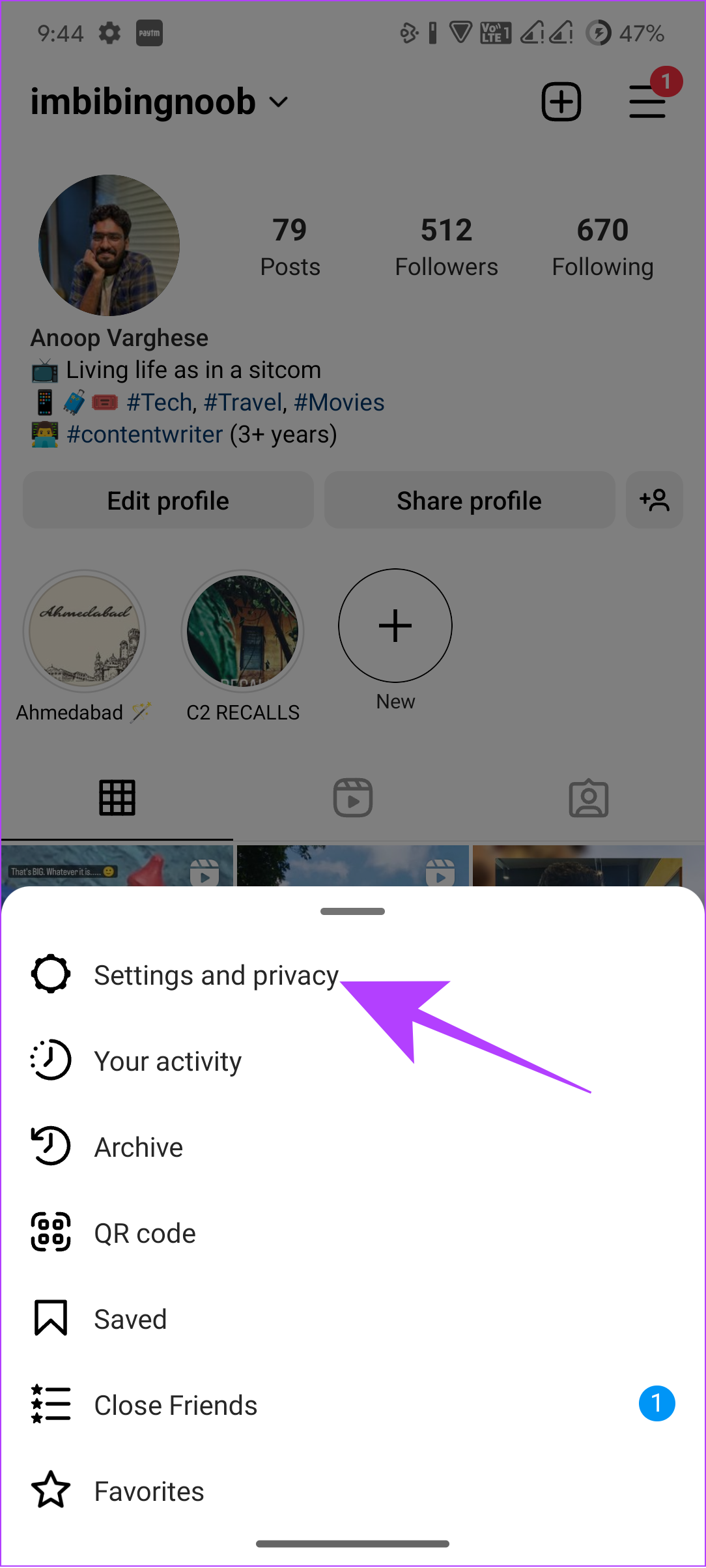
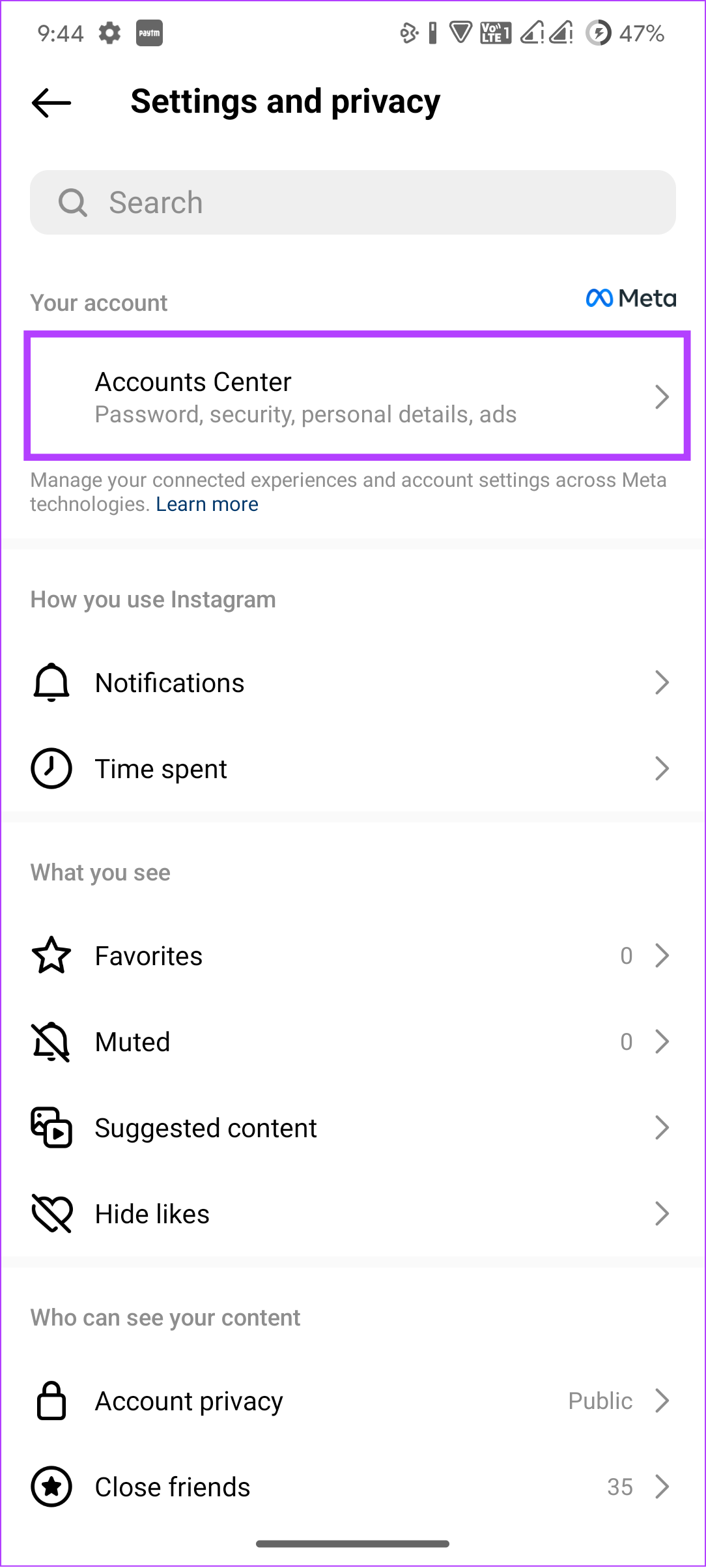
Schritt 4: Tippen Sie auf „Passwörter und Sicherheit“ und klicken Sie auf „Passwort ändern“.
Schritt 5: Wählen Sie Ihr Instagram-Konto.
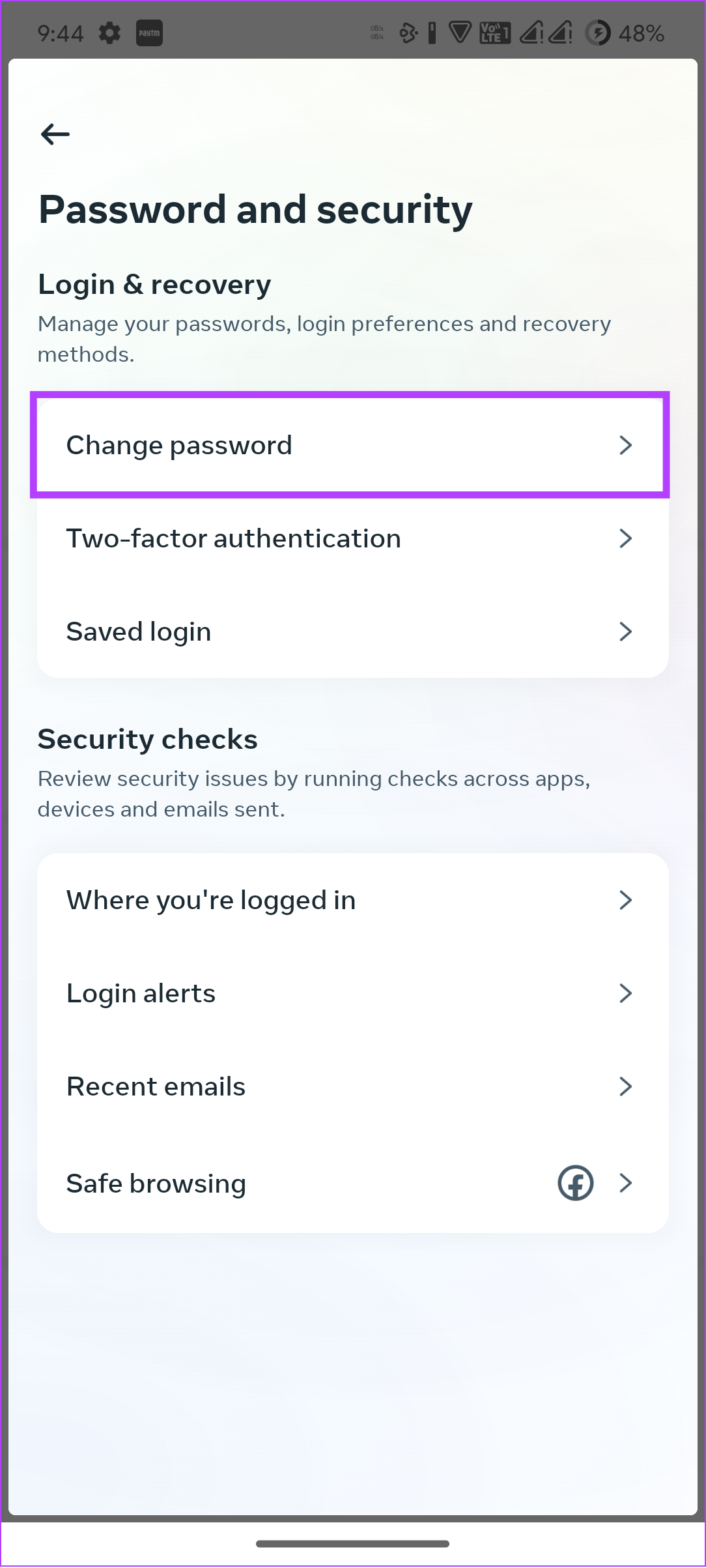
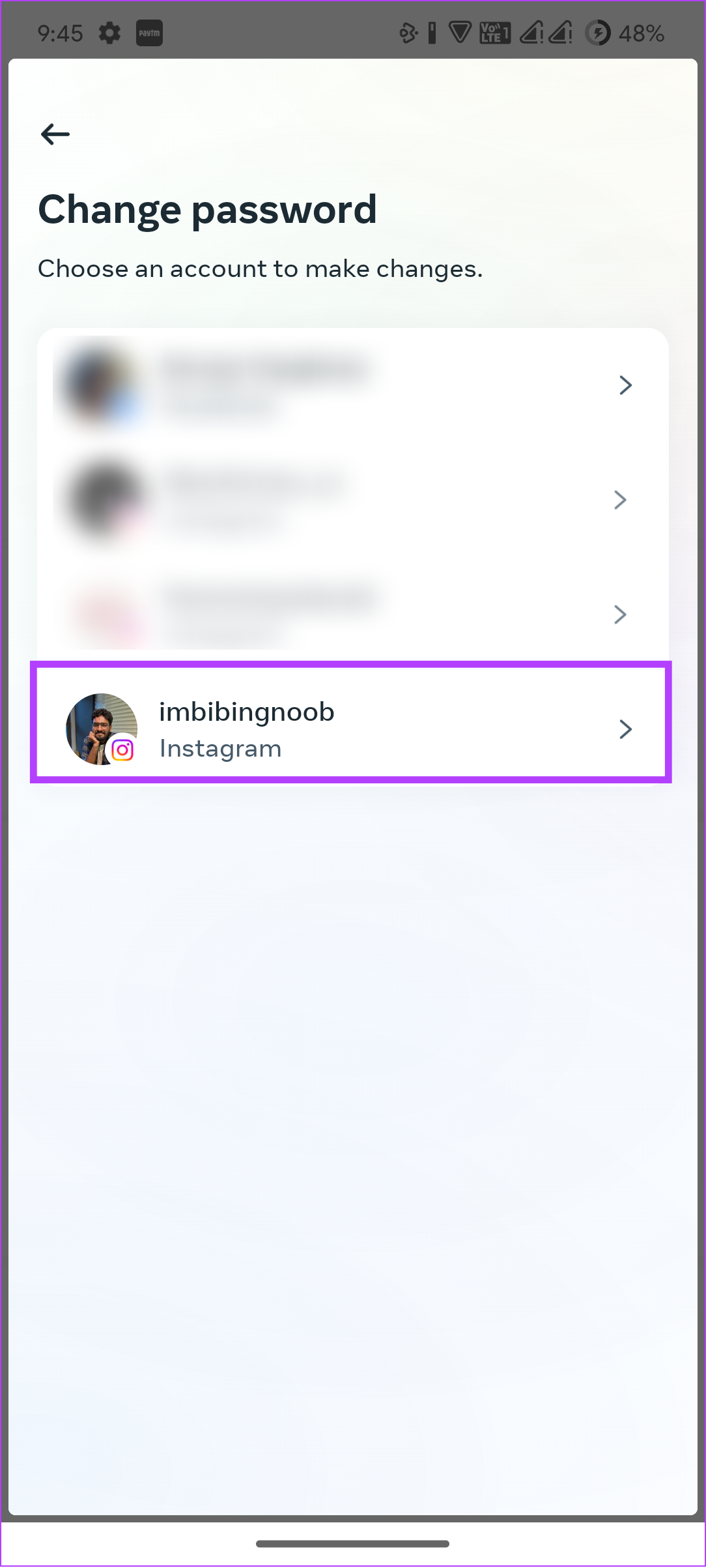
Schritt 6: Tippen Sie auf „Passwort vergessen?“. Sie erhalten eine Bestätigungs-E-Mail an die verknüpfte E-Mail-ID.
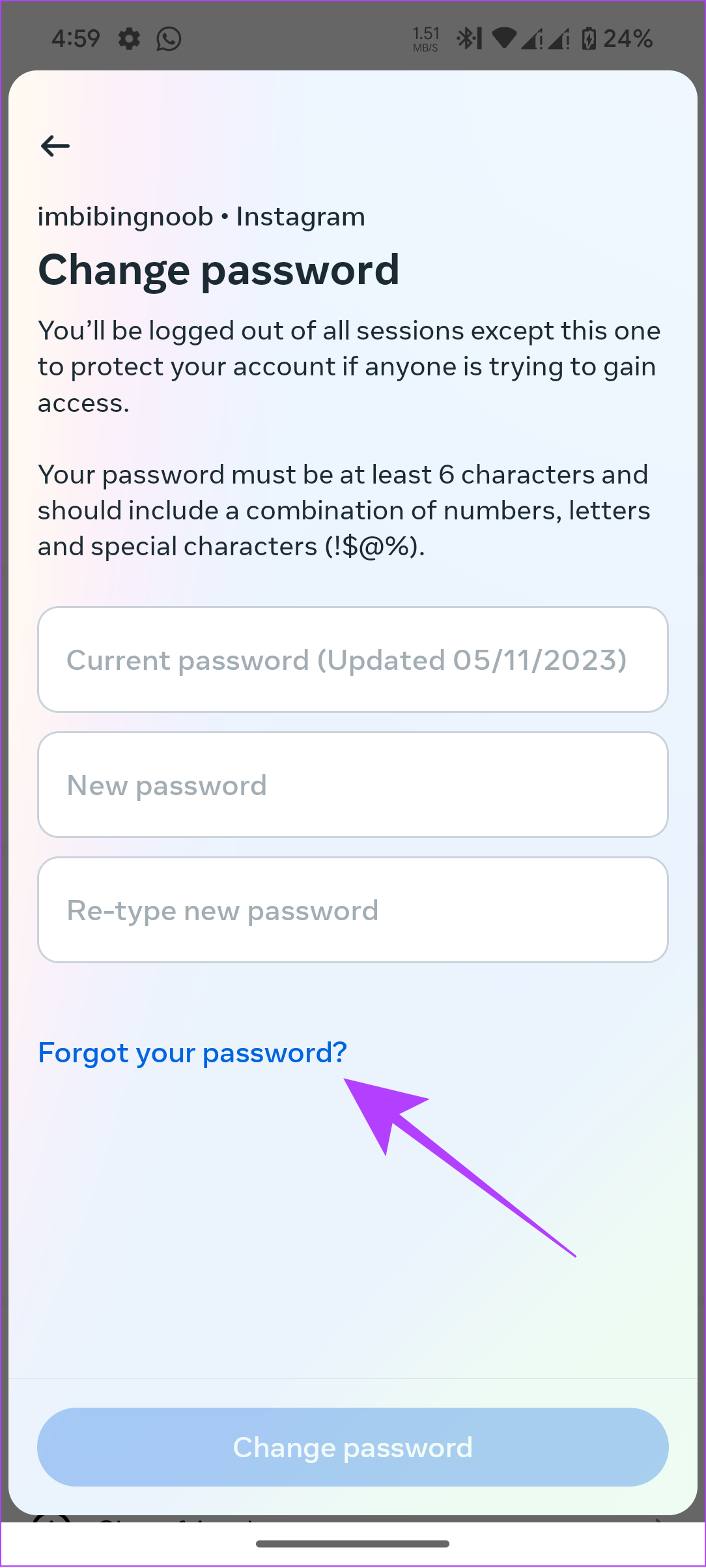
Schritt 7: Öffnen Sie die Mail-App und tippen Sie auf den Link „Passwort zurücksetzen“.
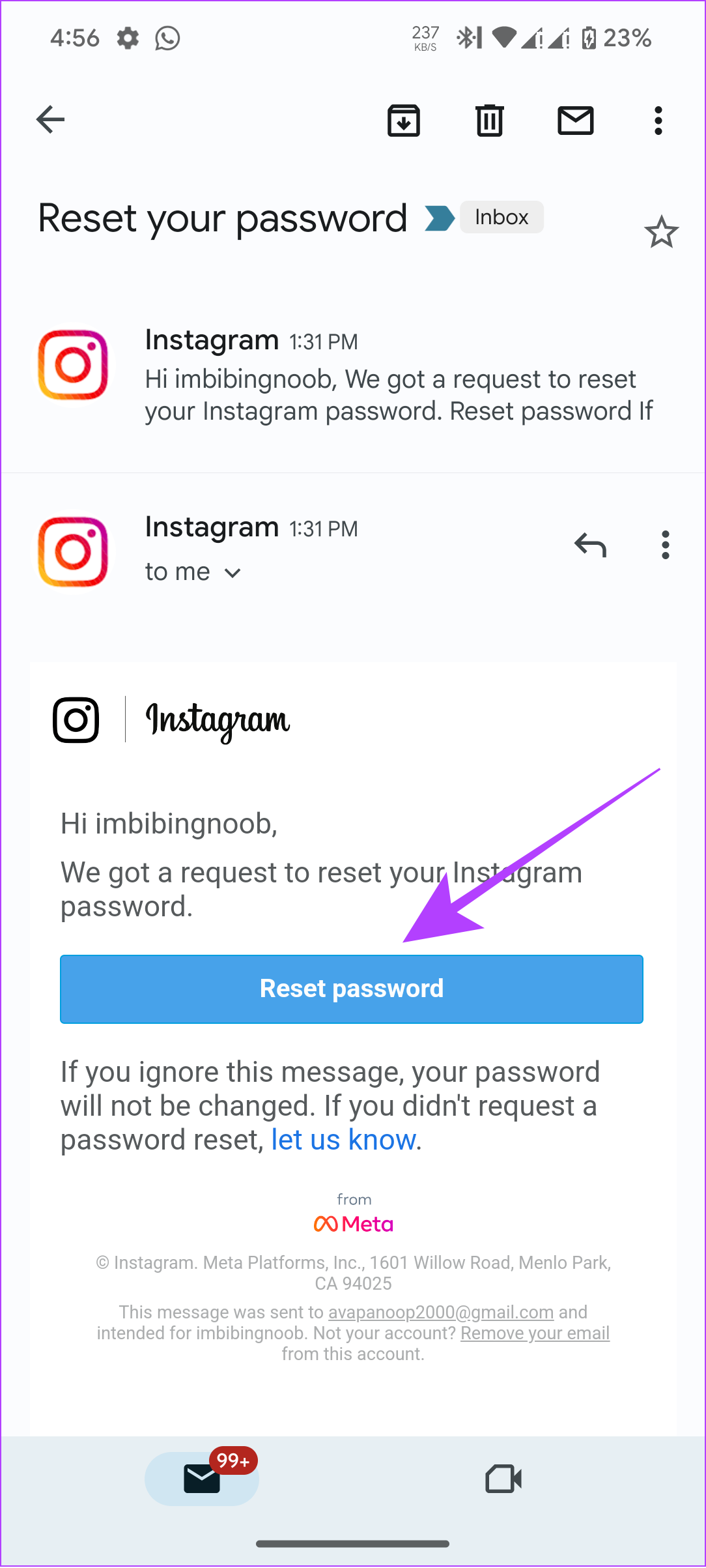
Schritt 8: Geben Sie das neue Passwort ein > bestätigen Sie es und tippen Sie auf Passwort zurücksetzen.
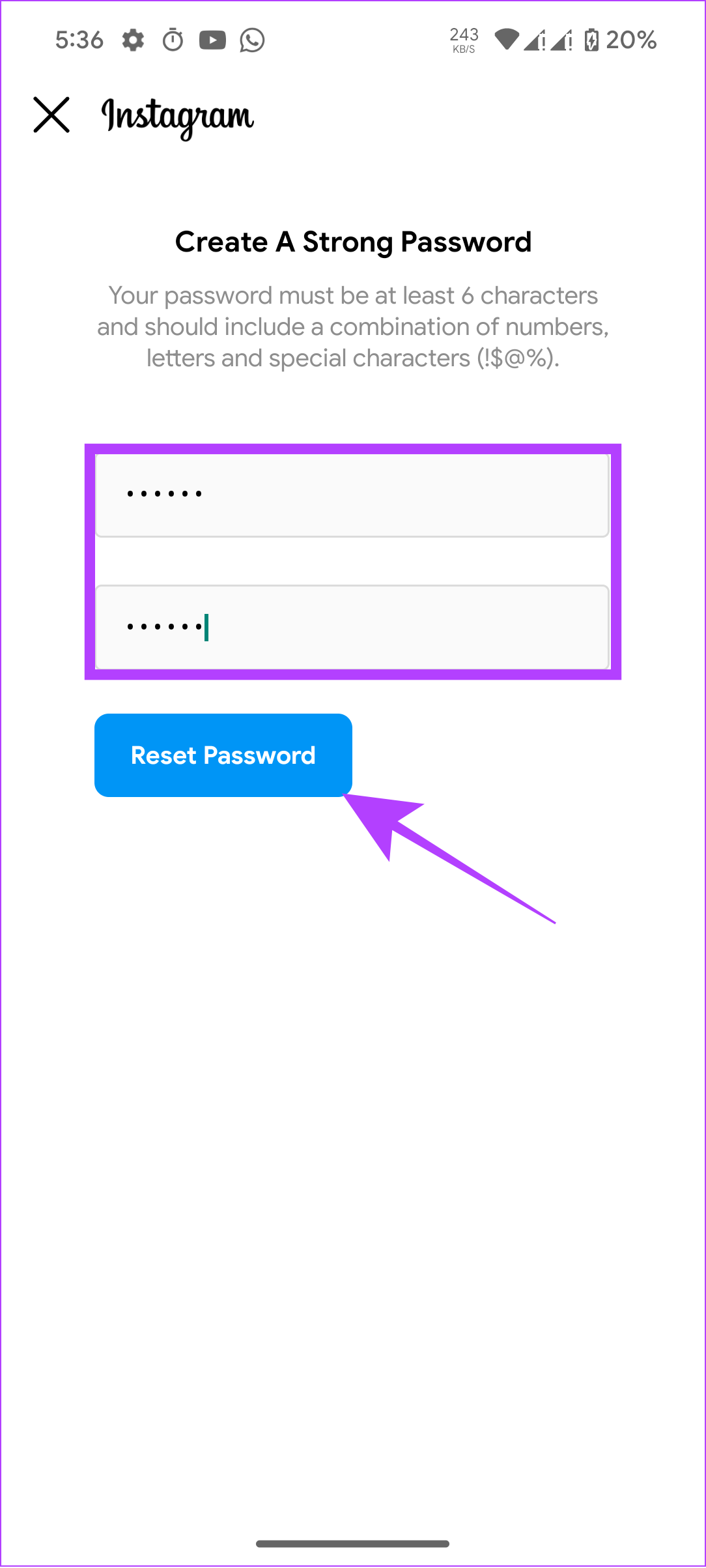
Hinweis:Die Schritte sind auf allen Plattformen nahezu identisch, mit geringfügigen Änderungen bei Menünamen oder-positionen.
4. So ändern Sie das Instagram-Passwort ohne altes Passwort
Es gibt Fälle, in denen Sie das Passwort Ihres Instagram-Kontos zurücksetzen möchten, sich aber möglicherweise nicht mehr daran erinnern. Sehen Sie sich dazu die folgenden Schritte an:
Schritt 1: Besuchen Sie die Seite zum Zurücksetzen des Passworts von Instagram über den folgenden Link.
Instagram-Passwort zurücksetzen
Schritt 2: Geben Sie die E-Mail-Adresse und die Telefonnummer ein , oder den Benutzernamen Ihres Kontos und klicken Sie auf „Anmeldelink senden“.
Schritt 3: Wenn Sie dazu aufgefordert werden, überprüfen Sie das reCaptcha und klicken Sie auf „Weiter“.
Ein Zurücksetzen Der Link wird an Ihre verknüpfte E-Mail-Adresse gesendet.

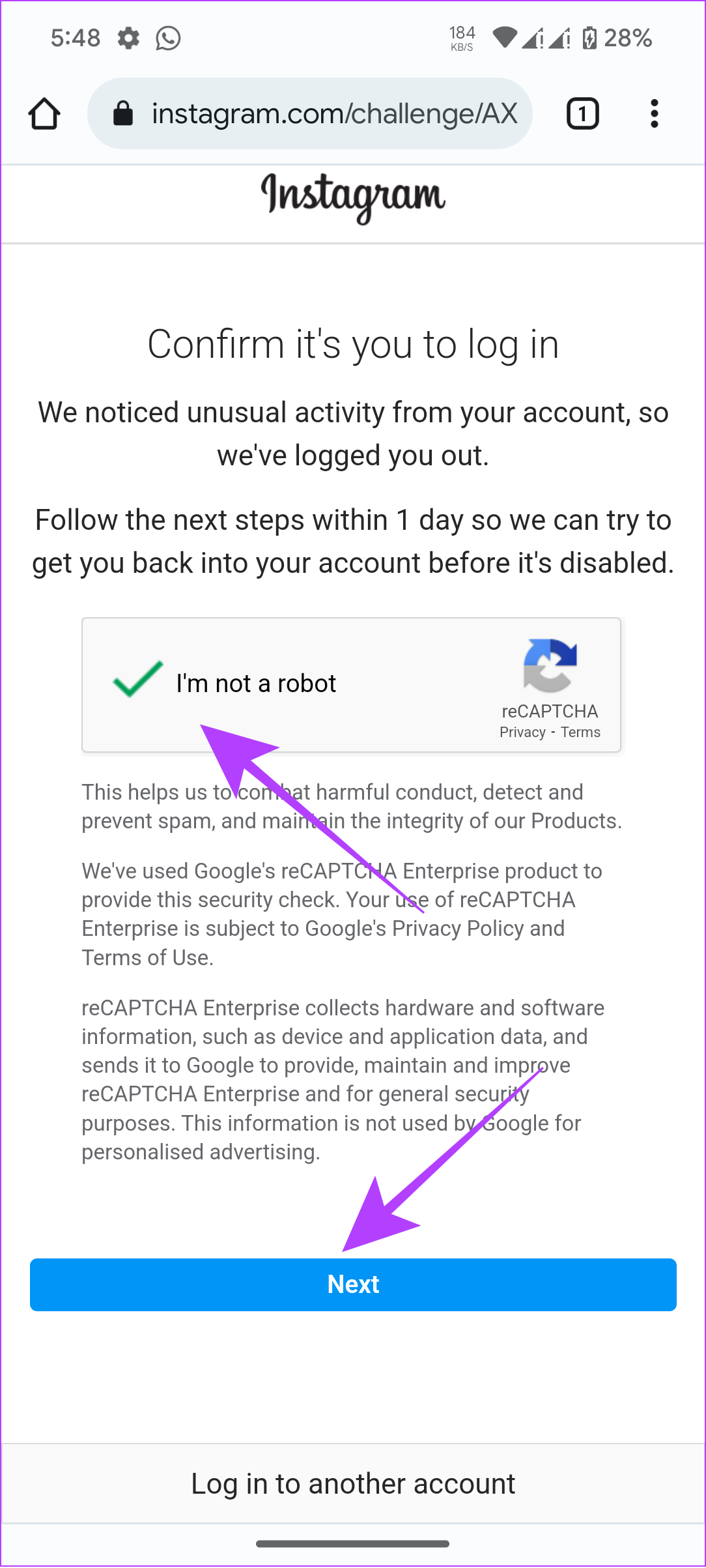
Schritt 4: Öffnen Sie die E-Mail und tippen Sie auf „Passwort zurücksetzen“.
Tipp: Wenn Sie Ihr Instagram nicht zurücksetzen möchten Um das Kontopasswort einzugeben, können Sie auch auf „Anmelden als [Benutzername]“ tippen.
Schritt 5: Geben Sie das neue Passwort ein und geben Sie es zur Bestätigung erneut ein.
Schritt 6: Sobald Sie das Passwort bestätigt haben, tippen Sie auf „Fertig“.
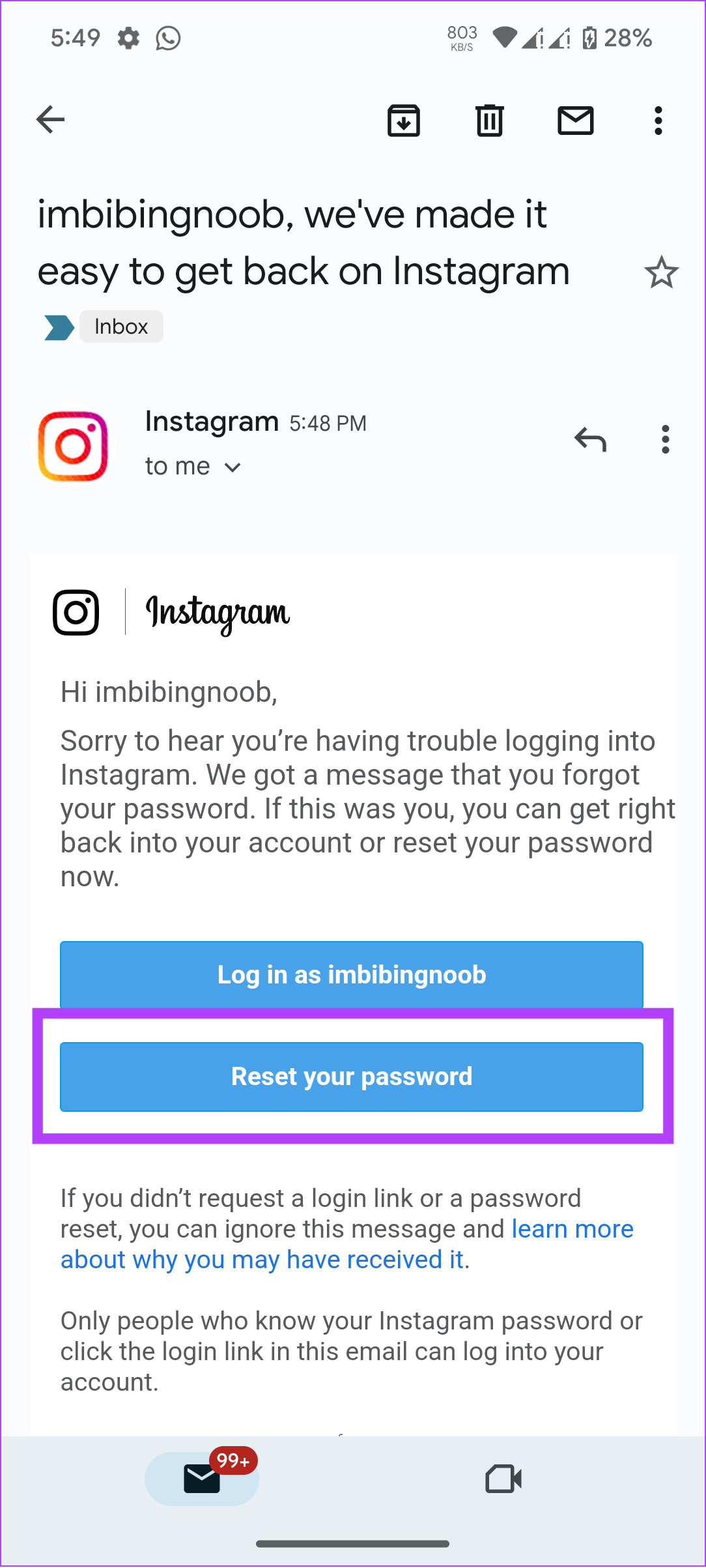
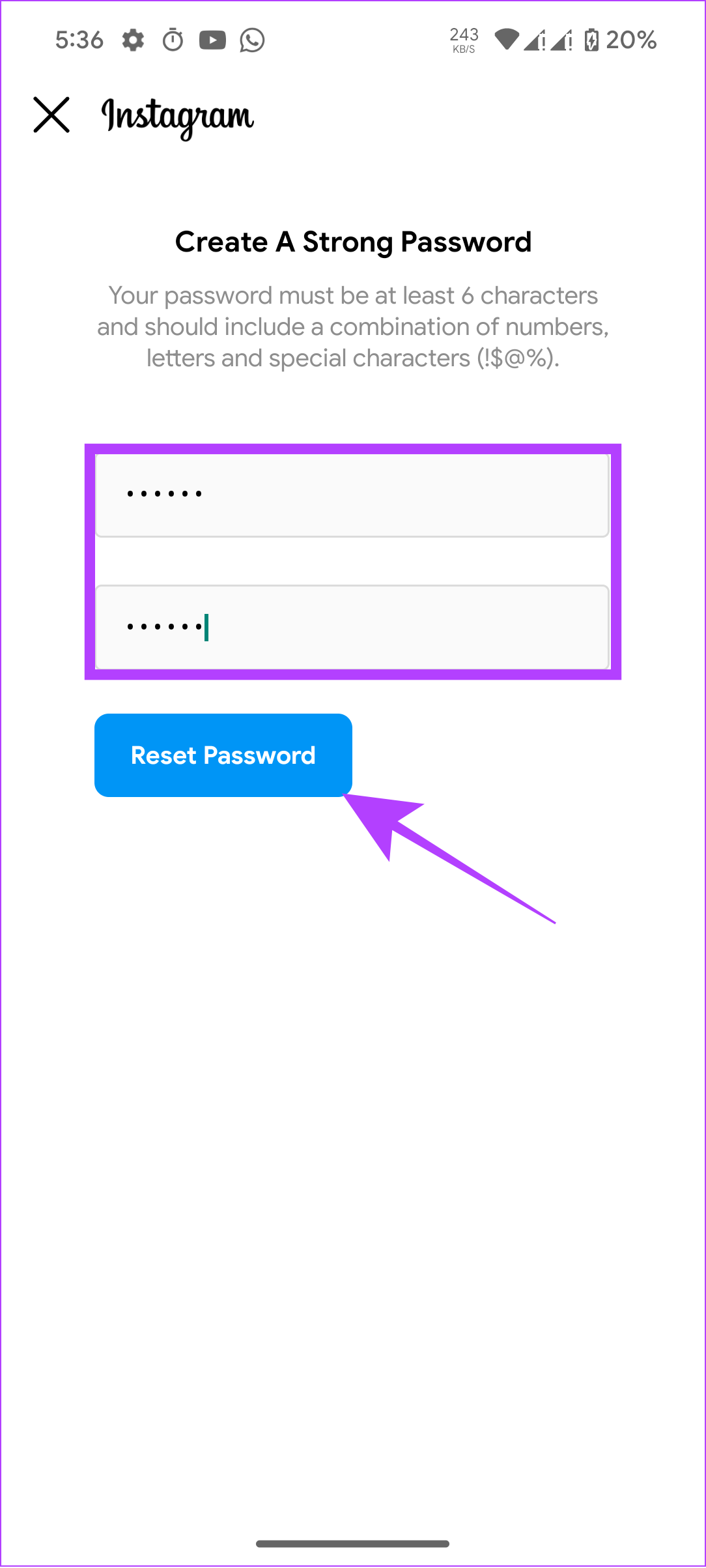
FAQs zum Ändern des Instagram-Passworts
1. Werden durch das Zurücksetzen Ihres Instagram-Passworts Ihre Daten gelöscht?
Nein. Wenn Sie das Passwort Ihres Instagram-Kontos zurücksetzen, wird nur das Passwort geändert und es werden keine Daten in Bezug auf Ihr Konto gelöscht.
2. Warum kann ich mein Instagram-Passwort nicht ändern?
Stellen Sie sicher, dass Sie den Link zum Zurücksetzen auf der verknüpften E-Mail-Adresse überprüfen. Wenn Sie außerdem versuchen, sich von einem ungewöhnlichen Ort oder Gerät aus anzumelden, kann es sein, dass Instagram Sie daran hindert, das Passwort zu ändern.
3. Warum akzeptiert Instagram mein Passwort nicht?
Instagram akzeptiert keine zuvor verwendeten Passwörter. Stellen Sie sicher, dass Sie auch beim Erstellen von Passwörtern die Instagram-Richtlinien befolgen.
4. Warum kann ich meinen Instagram-Benutzernamen nicht ändern?
Instagram erlaubt Ihnen nicht, den Benutzernamen innerhalb kurzer Zeit kontinuierlich zu ändern. Abgesehen davon: Wenn Ihr Konto eine große Followerbasis hat, überprüft Instagram den neuen Benutzernamen, bevor es die Änderungen genehmigt.
Instagram sicher nutzen
Mit dieser Anleitung haben wir Ihnen dabei geholfen, zu lernen, wie Sie Ihr Instagram-Passwort mit jedem Gerät ändern können. Dies ist praktisch, um die Sicherheit Ihres Kontos zu verbessern und sogar wieder Zugriff auf Ihr Konto zu erhalten. Wenn Sie schon dabei sind, empfehlen wir Ihnen, die Zwei-Faktor-Authentifizierung für Instagram zu aktivieren.